Page 1
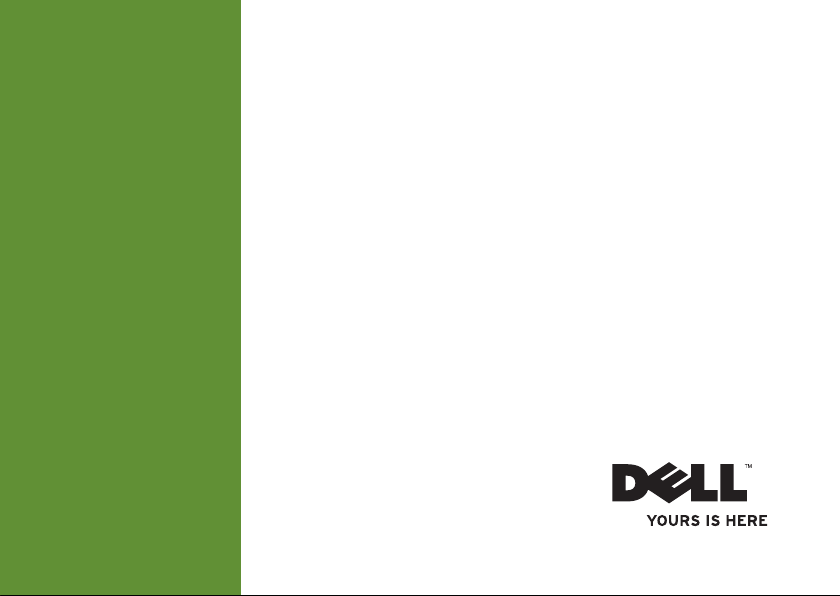
INSPIRON
РУКОВОДСТВО ПО УСТАНОВКЕ
™
Page 2
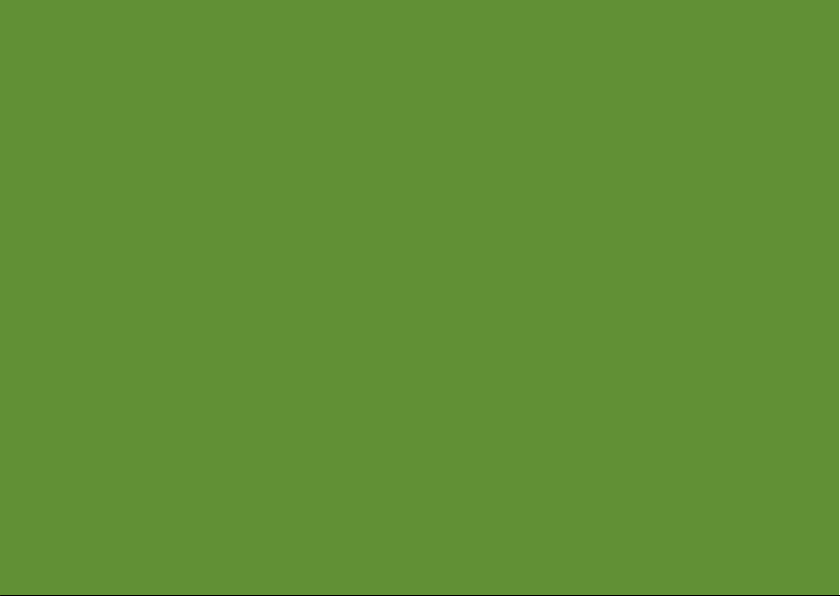
Page 3
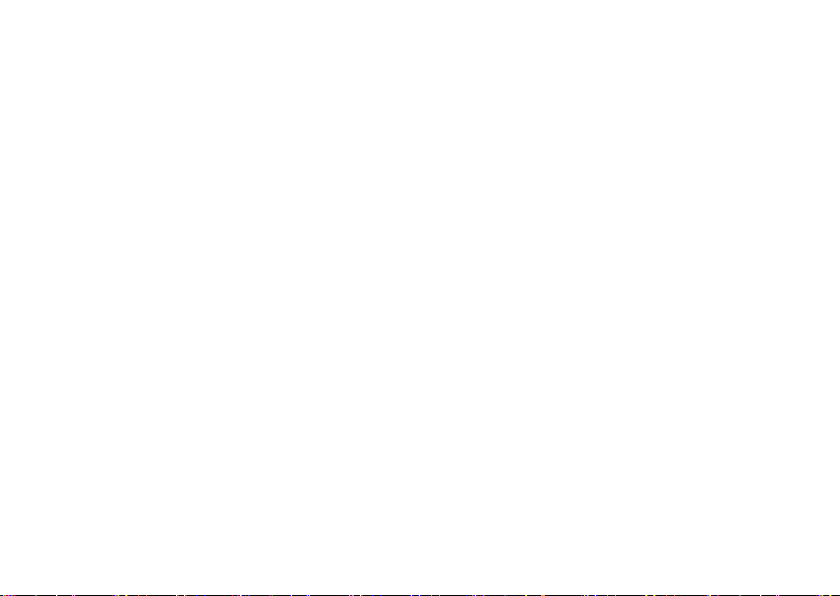
INSPIRON
РУКОВОДСТВО ПО УСТАНОВКЕ
Нормативный номер модели: серия D02U
Нормативный тип модели: D02U001 и D02U002
™
Page 4
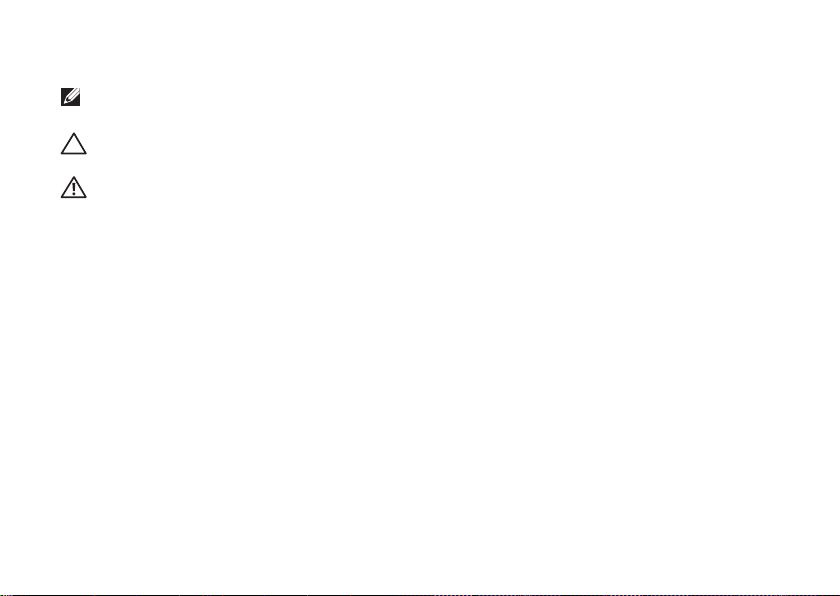
Примечания, предупреждения и предостережения
ПРИМЕЧАНИЕ. Содержит важную информацию, которая помогает более
эффективно работать с компьютером.
ВНИМАНИЕ! Указывает на опасность повреждения оборудования или потери
данных и подсказывает, как этого избежать.
ОСТОРОЖНО! Указывает на потенциальную опасность повреждения
оборудования, получения травмы или угрозу для жизни.
__________________
Информация, содержащаяся в данном документе, может быть изменена без уведомления.
© Корпорация Dell Inc., 2009 г. Все права защищены.
Воспроизведение этих материалов в любой форме без письменного разрешения корпорации Dell строго
запрещено.
Dell
Товарные знаки, используемые в этом тексте:
DellConnect — являются товарными знаками корпорации Dell;
охраняемыми товарными знаками, а
Microsoft, Windows,
охраняемыми товарными знаками корпорации Microsoft в США и других странах;
охраняемым товарным знаком Blu-ray Disc Association;
принадлежащим корпорации Bluetooth SIG и используемым корпорацией Dell по лицензии.
знаком,
В данном документе могут использоваться другие товарные знаки и торговые наименования для
обозначения фирм, заявляющих на них права, или продукции таких фирм. Dell Inc. не претендует на
права собственности в отношении каких-либо товарных знаков и торговых наименований, кроме своих
собственных.
Windows Vista
Core
и кнопка «Пуск»
, эмблема
— товарным знаком корпорации Intel в США и других странах;
Windows Vista являются товарными знаками или
Август 2009 г. P/N 43J9V Ред. A00
DELL
Intel, Celeron
-Bluetooth
, Inspiron, ЗДЕСЬ ВАШ ЗНАК и
является охраняемым товарным
и Pentium
Blu-ray Disc
являются
является
Page 5
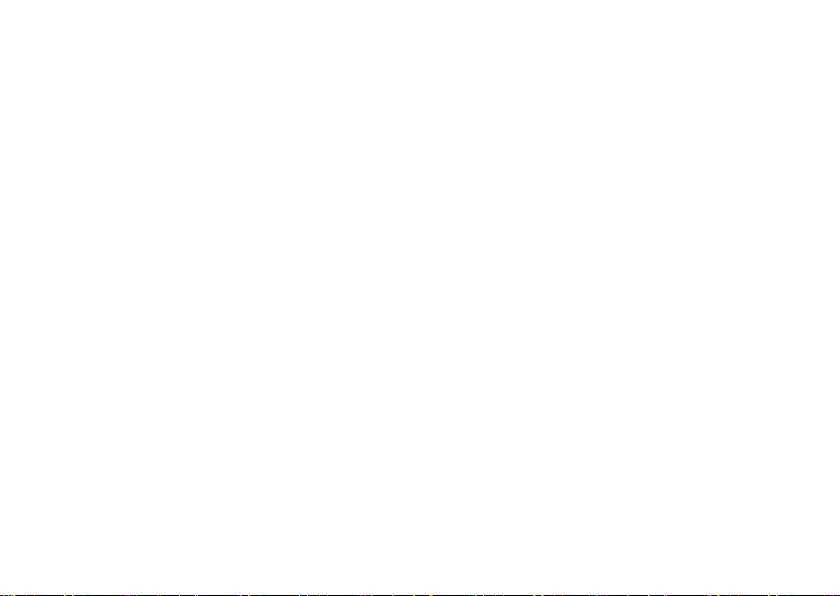
Содержание
Настройка настольного
компьютера Inspiron ........... 5
Подготовка к работе .............5
Подключите дисплей ............6
Подключение клавиатуры и мыши .. 8
Подключение кабеля питания ......9
Подключение сетевого кабеля
(дополнительно) ............... 10
Нажмите кнопку питания .........12
Настройка операционной системы
Подключение к Интернету
(дополнительно) ............... 14
.. 13
Использование настольного
компьютера Inspiron .......... 19
Элементы передней части
компьютера ................... 19
Элементы сверху .............. 21
Элементы задней части
компьютера ................... 23
Устранение неполадок......... 33
Сигналы звуковой диагностики ....33
Неполадки в работе сети......... 34
Неполадки питания ............. 35
Неполадки памяти ............. 37
Зависания и неполадки
программного обеспечения ...... 38
Использование средств
поддержки................... 41
Центр поддержки Dell ........... 41
Системные сообщения .......... 42
Средство устранения неполадок
оборудования.................. 45
Dell Diagnostics ................46
3
Page 6
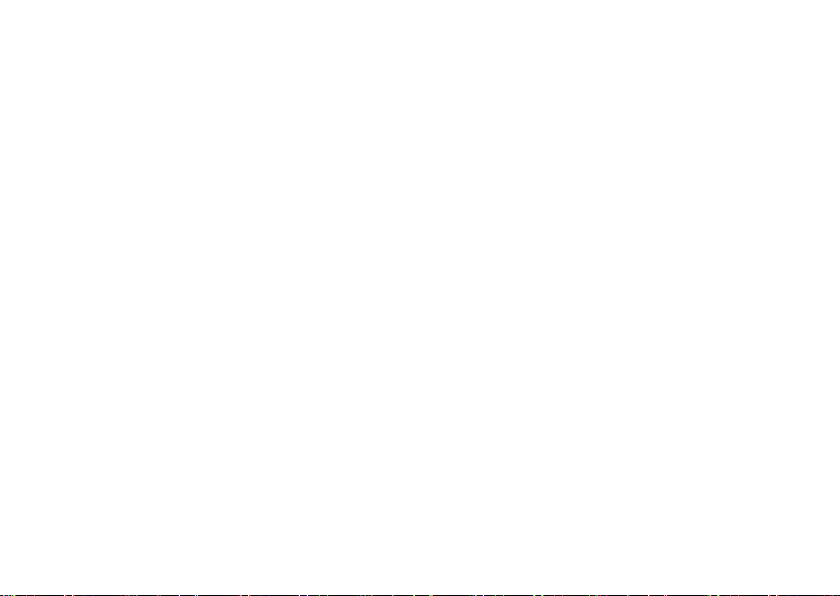
Содержание
Восстановление операционной
системы..................... 51
Восстановление системы ........ 52
Утилита восстановления заводского
образа диска компьютера Dell..... 54
Переустановк а операционной
системы ......................56
Получение справки ........... 60
Техническая поддержка и
обслуживание клиентов.......... 61
DellConnect ................... 62
Интернет-службы............... 62
Автоматическая система
отслеживания заказа ............ 64
Информация о продуктах ........ 64
Возврат продуктов для ремонта по
гарантии или в счет кредита ...... 65
Прежде чем позвонить ..........67
Обращение в корпорацию Dell .... 69
4
Поиск дополнительных
сведений и ресурсов.......... 71
Основные технические
характеристики............... 74
Приложение ................. 85
Указатель ................... 87
Page 7
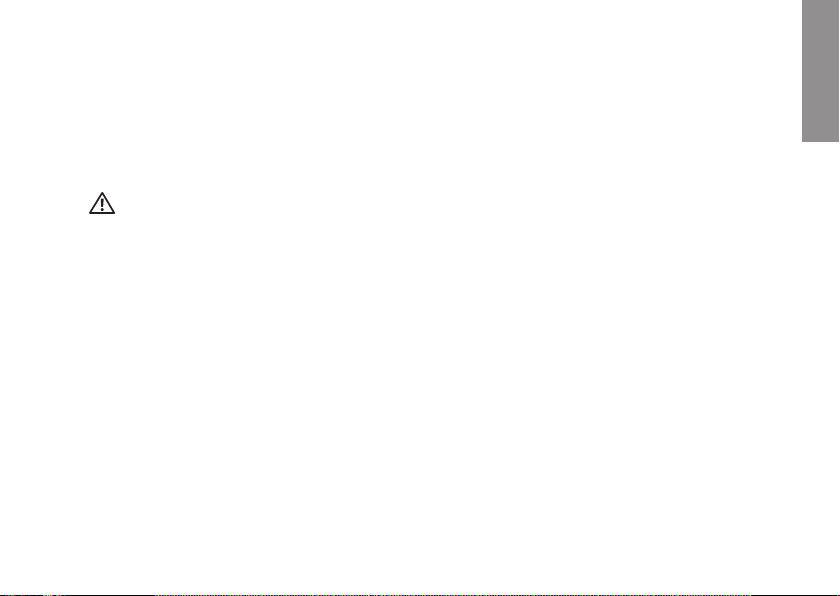
Настройка настольного компьютера Inspiron
В этом разделе содержится информация о
настройке компьютера Inspiron
ОСТОРОЖНО! Прежде чем
приступать к выполнению
операций данного раздела,
ознакомьтесь с инструкциями
по технике безопасности,
входящими в комплект поставки.
Дополнительную информацию
о наиболее эффективных мерах
обеспечения безопасности см.
на домашней странице раздела
«Соответствие нормативным
требованиям» по адресу
www.dell.com/regulatory_compliance.
™
300/400.
Подготовка к работе
Установите компьютер на ровную
поверхность и убедитесь в наличии
свободного доступа к источнику питания
и соответствующей вентиляции.
Ограничение потока воздуха вокруг
компьютера может привести к его
перегреву. Во избежание перегрева
расстояние от компьютера до ближайшей
стенки или перегородки сзади должно
быть не менее 10,2 см, а по бокам — не
менее 5,1 см. Запрещается размещать
включенный компьютер в закрытом
пространстве, например в тумбочке или
ящике стола.
INSPIRON
5
Page 8
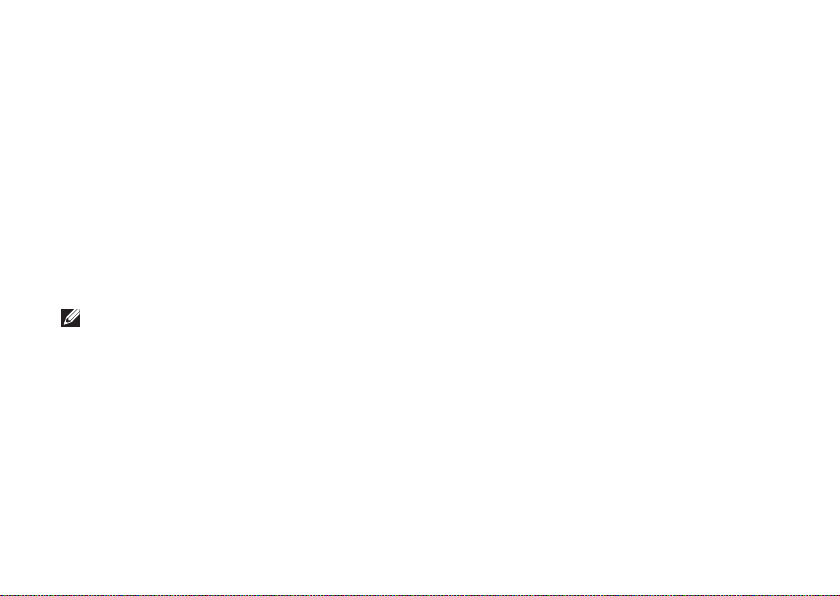
Настройка настольного компьютера Inspiron
Подключите дисплей
Inspiron 300: подключите дисплей к встроенному разъему VGA.
Inspiron 400: подключите дисплей к встроенному разъему VGA или HDMI. Для
повышения производительности рекомендуется подключать дисплей к разъему
HDMI.
Переходник HDMI-DVI и дополнительные кабели HDMI можно приобрести на вебсайте Dell по адресу www.dell.com.
Используйте кабель в соответствии с доступными на компьютере и дисплее
разъемами. По нижеприведенной таблице найдите разъемы, имеющиеся на дисплее
и компьютере.
ПРИМЕЧАНИЕ. При подключении одного дисплея производите его подключение
ТОЛЬКО К ОДНОМУ разъему компьютера.
6
Page 9
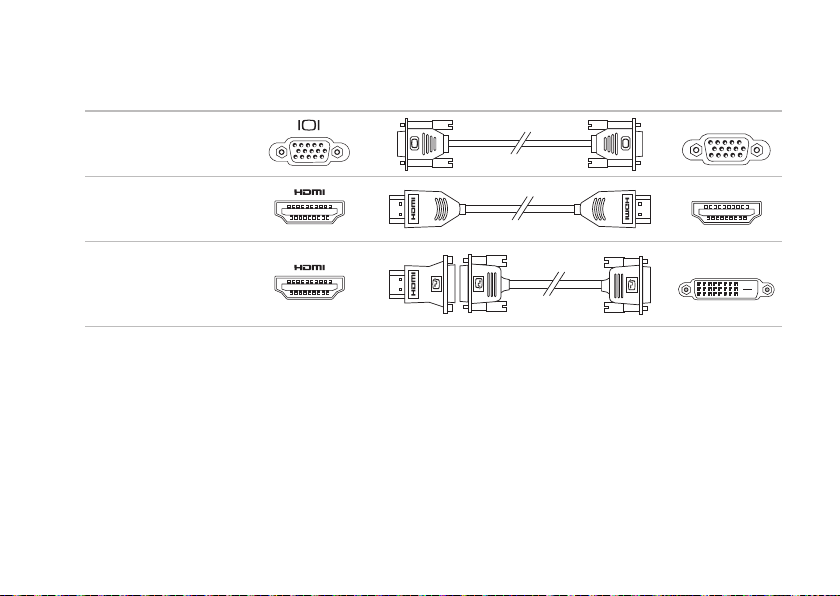
Настройка настольного компьютера Inspiron
Тип
подключения
VGA-VGA
(кабель VGA)
HDMI-HDMI
(кабель HDMI)
HDMI-DVI
(адаптер HDMIDVI + кабель DVI)
Компьютер Кабель Дисплей
7
Page 10
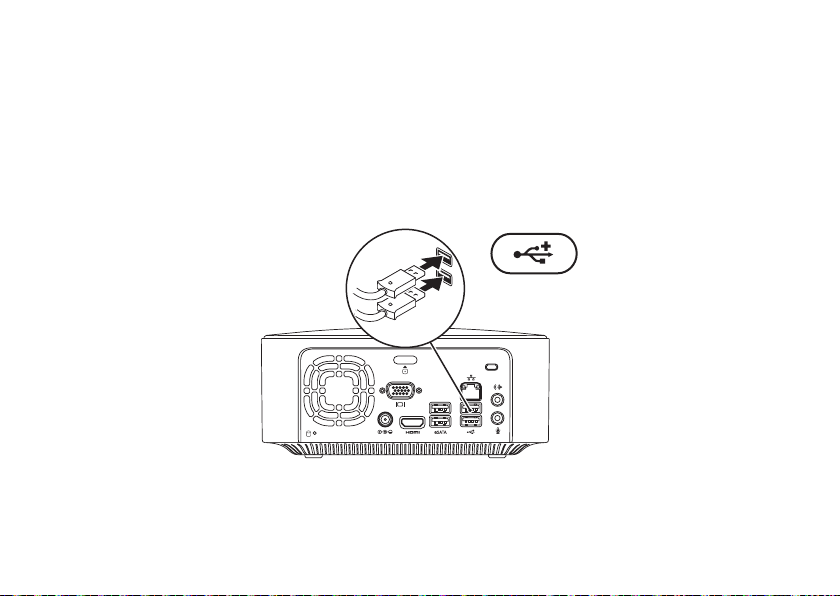
Настройка настольного компьютера Inspiron
Подключение клавиатуры и мыши
Подключите клавиатуру и мышь к разъемам USB на задней панели компьютера.
8
Page 11
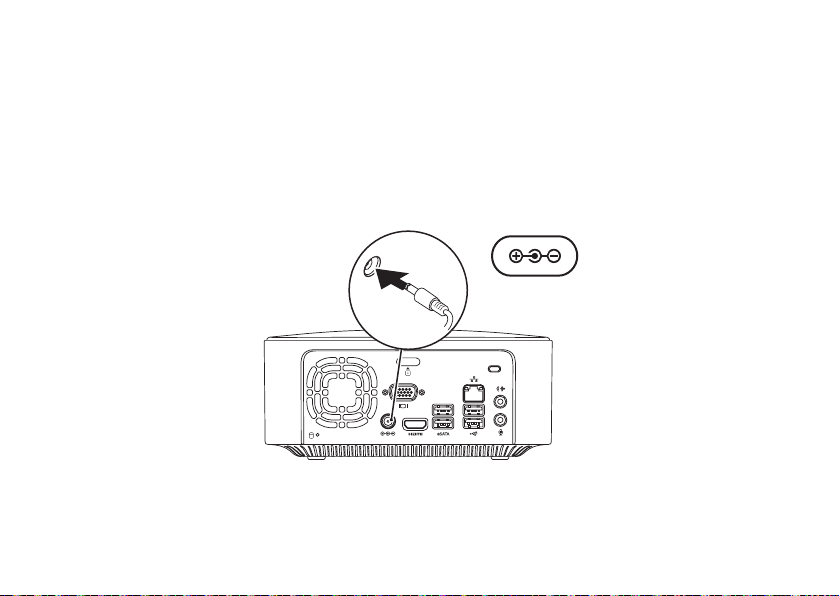
Настройка настольного компьютера Inspiron
Подключение кабеля питания
9
Page 12
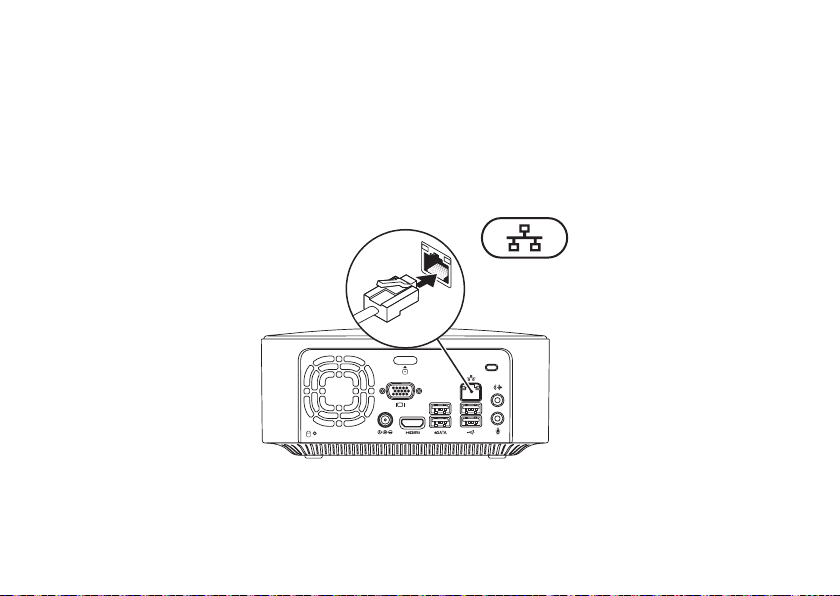
Настройка настольного компьютера Inspiron
Подключение сетевого кабеля (дополнительно)
10
Page 13
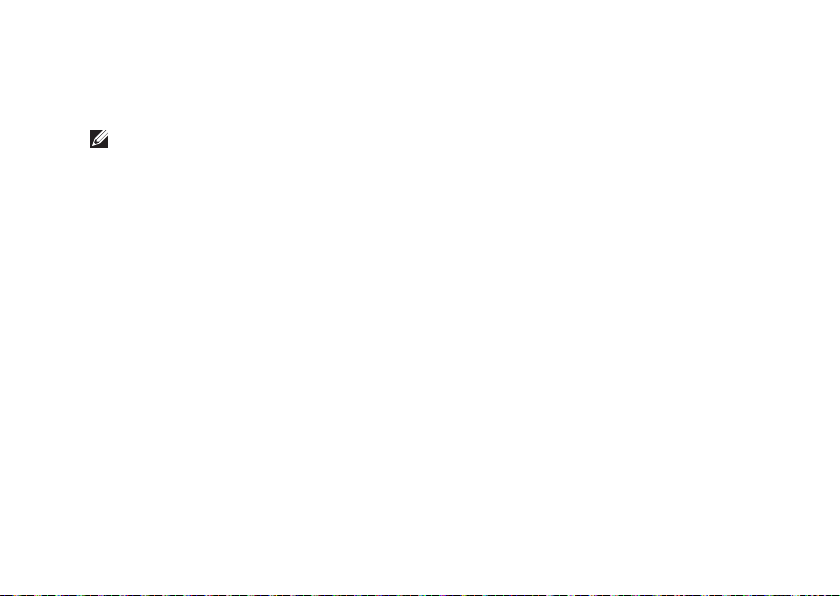
Настройка настольного компьютера Inspiron
Установку сети не обязательно выполнять в процессе начальной настройки
компьютера, но при наличии сетевого или кабельного подключения к Интернету
(через широкополосное устройство или разъем Ethernet) ее можно выполнить сразу.
ПРИМЕЧАНИЕ. Используйте только один кабель Ethernet для подключения к
сетевому разъему (разъем RJ45). Не подсоединяйте телефонный кабель (разъем
RJ11) к сетевому разъему.
Чтобы подключить компьютер к сети или широкополосному устройству,
присоедините один конец сетевого кабеля к сетевому порту или широкополосному
устройству. Другим концом подключите его к сетевому разъему адаптера (RJ45),
расположенному на задней панели компьютера. При правильном подключении
сетевого кабеля будет слышен щелчок.
Сетевой разъем имеет два индикатора: индикатор сетевой активности и индикатор
состояния соединения.
11
Page 14
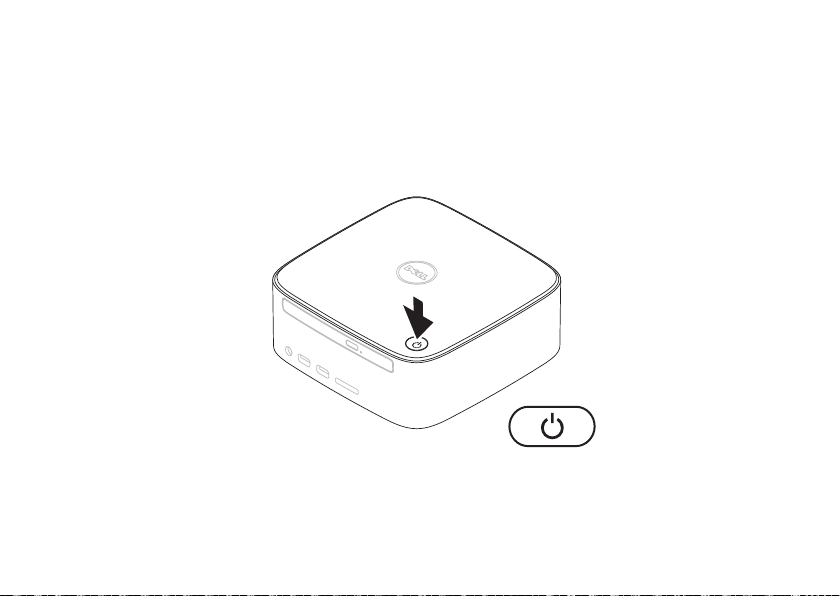
Настройка настольного компьютера Inspiron
Нажмите кнопку питания
12
Page 15
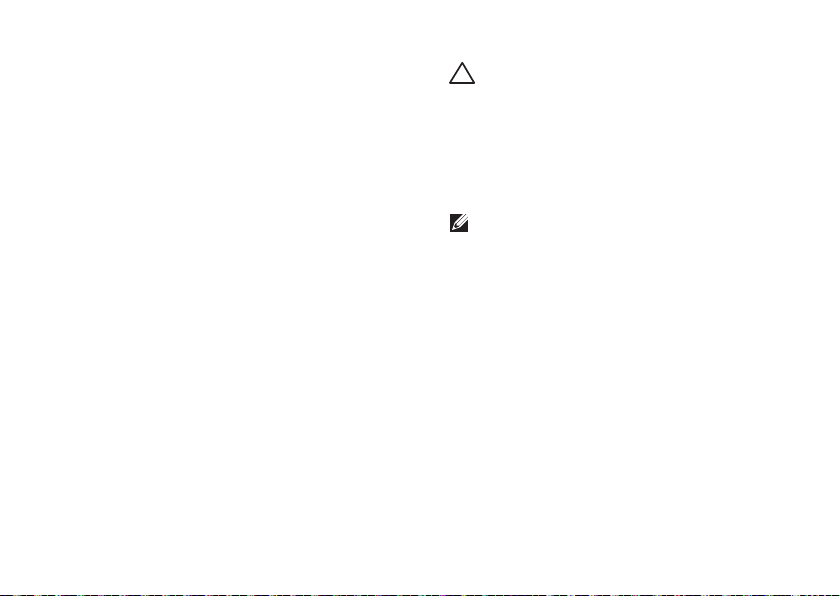
Настройка настольного компьютера Inspiron
Настройка операционной системы
На компьютере Dell предварительно
установлена и настроена операционная
система, выбранная при покупке.
Настройка Microsoft Windows
Чтобы выполнить первоначальную
настройку Microsoft
инструкциям на экране. Эти действия
являются обязательными, их выполнение
займет некоторое время. Инструкции
на экране помогут выполнить несколько
процедур, в том числе принятие
лицензионных соглашений, установку
параметров и настройку подключения к
Интернету.
®
Windows®, следуйте
ВНИМАНИЕ! Не прерывайте
процесс настройки операционной
системы. В противном случае
использование компьютера
может оказаться невозможным
и потребуется переустановка
операционной системы.
ПРИМЕЧАНИЕ. Чтобы обеспечить
оптимальную производительность
компьютера, рекомендуется загрузить
и установить последнее обновление
BIOS и драйверов для компьютера,
которые доступны на веб-сайте
поддержки Dell support.dell.com.
Настройка Ubuntu
Чтобы выполнить первоначальную
настройку Ubuntu
инструкциям на экране. Дополнительные
сведения об операционной системе см.
в руководстве по быстрому началу
работы с Ubuntu.
®
, следуйте
13
Page 16
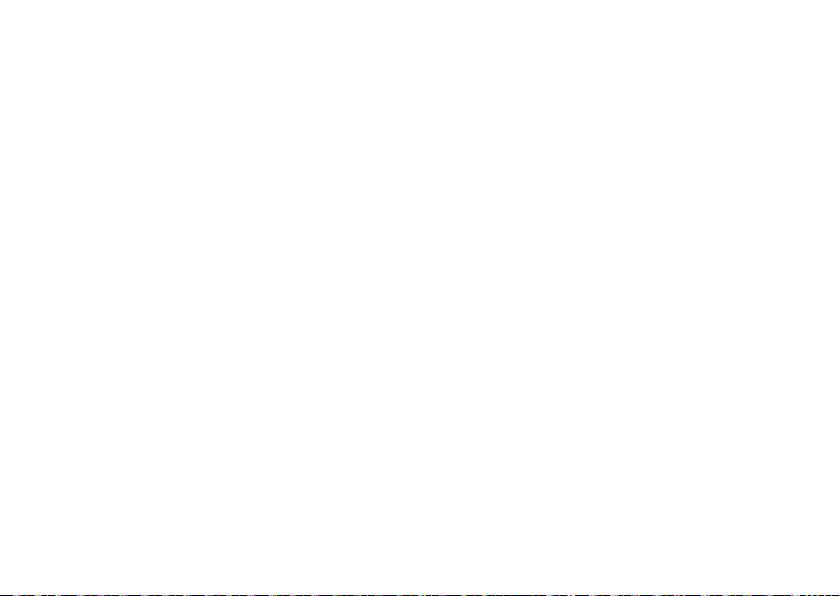
Настройка настольного компьютера Inspiron
Подключение к Интернету (дополнительно)
Для подключения к Интернету
потребуется внешний модем или
сетевое подключение и соглашение с
поставщиком услуг Интернета (ISP).
Если в первоначальном заказе
отсутствовал USB-модем или адаптер
WLAN, то их можно приобрести на вебсайте Dell по адресу www.dell.com.
14
Настройка проводного
соединения
Если используется коммутируемое •
подключение, то перед началом
подключения к Интернету
присоедините телефонный кабель к
внешнему (дополнительному) модему
USB и телефонной розетке.
Если используется подключение •
через DSL-модем, кабельный или
спутниковый модем, обратитесь к
поставщику услуг Интернета или
оператору сети сотовой связи за
инструкциями по их настройке.
Чтобы настроить проводное
подключение к Интернету, следуйте
инструкциям в разделе «Настройка
подключения к Интернету» на стр. 16.
Page 17
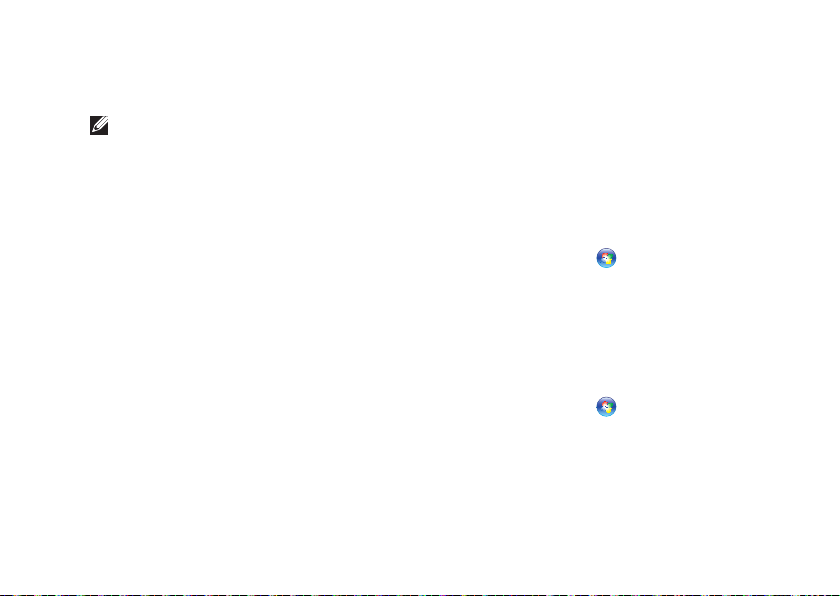
Настройка настольного компьютера Inspiron
Настройка беспроводного
подключения
ПРИМЕЧАНИЕ. Инструкции
по настройке беспроводного
маршрутизатора см. в документации,
прилагаемой к маршрутизатору.
Перед началом использования
беспроводного соединения с Интернетом
необходимо выполнить подключение к
беспроводному маршрутизатору.
Чтобы установить подключение к
беспроводному маршрутизатору,
выполните следующие действия.
Windows XP
Сохраните и закройте все открытые 1.
файлы и выйдите из всех программ.
Выберите 2. Пуск→ Панель управления.
Выберите 3. Сетевые подключения.
В папке 4. Сетевые подключения
выберите Создание нового
подключения.
Следуйте инструкциям на экране, 5.
чтобы выполнить настройку.
Windows Vista
®
Сохраните и закройте все открытые 1.
файлы и выйдите из всех программ.
Выберите 2. Пуск
→Подключение.
Следуйте инструкциям на экране, 3.
чтобы выполнить настройку.
Windows 7
Сохраните и закройте все открытые 1.
файлы и выйдите из всех программ.
Выберите 2. Пуск
→ Панель
управления→ Центр управления
сетями и общим доступом→
Подключение к сети.
Для завершения установки следуйте 3.
инструкциям на экране.
15
Page 18
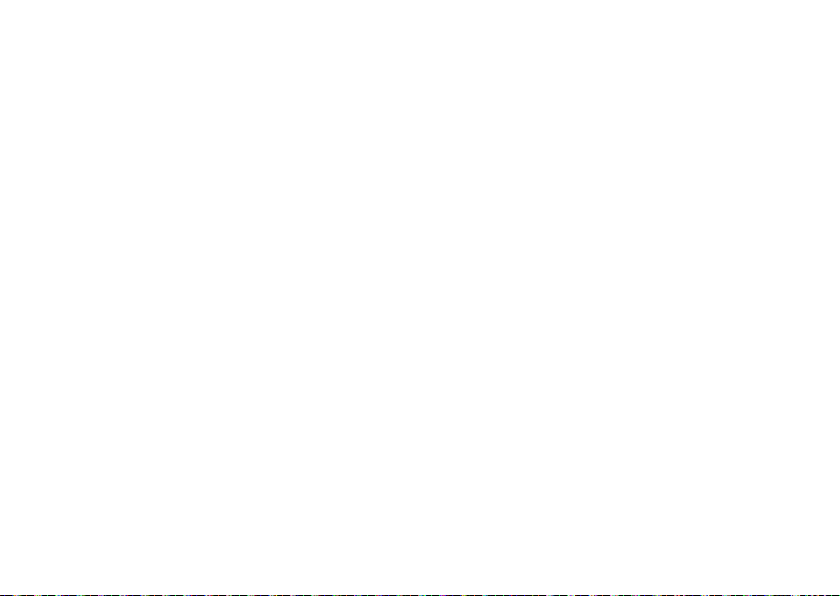
Настройка настольного компьютера Inspiron
Настройка подключения к
Интернету
Набор поставщиков услуг Интернета и
предоставляемых ими услуг зависит от
страны. Чтобы получить информацию
о доступности служб в вашей стране,
обращайтесь к поставщику услуг
Интернета.
Если не удается подключиться к
Интернету, однако ранее подключение
выполнялось успешно, то это
может означать, что у поставщика
услуг Интернета произошел сбой в
обслуживании клиентов. Обратитесь к
поставщику услуг Интернета и узнайте
о состоянии услуг либо попробуйте
подключиться позже.
Подготовьте информацию для
поставщика услуг Интернета. Если у
вас нет поставщика услуг Интернета,
то мастер подключения к Интернету
поможет его выбрать.
16
Чтобы настроить подключение к
Интернету, выполните следующие
действия.
Windows XP
Сохраните и закройте все открытые 1.
файлы и выйдите из всех программ.
Выберите 2. Пуск→ Панель управления.
В папке 3. Сеть и подключения к
Интернету выберите Создание или
изменение подключения к Интернету.
Откроется окно Свойства
обозревателя.
Нажмите кнопку 4. Настройка.
Открывается окно Мастер новых
подключений.
Выберите 5. Подключить к Интернету.
Page 19
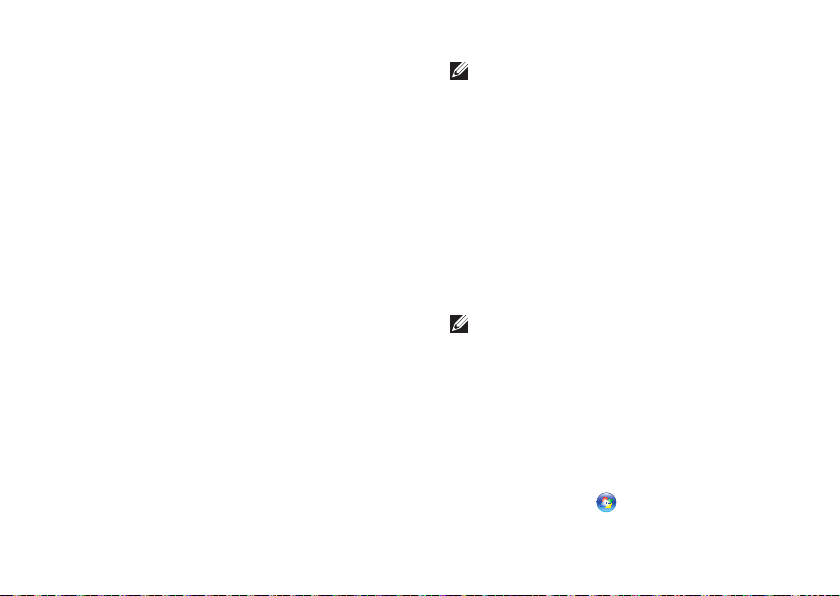
Настройка настольного компьютера Inspiron
В следующем окне выберите нужный 6.
вариант.
Если у вас нет поставщика услуг –
Интернета и нужно выбрать
одного из них, щелкните Выбрать
из списка поставщиков услуг
Интернета.
Если вы уже получили информацию –
по установке от своего поставщика
услуг Интернета, но не получили
установочный компактдиск, выберите Установить
подключение вручную.
Если у вас есть компакт-диск, –
выберите Использовать компакт-
диск поставщика услуг Интернета.
Нажмите кнопку 7. Далее.
Если выбран вариант «Установить
подключение вручную», перейдите к
шагу 8. В противном случае следуйте
инструкциям на экране, чтобы
выполнить установку.
ПРИМЕЧАНИЕ. Уточнить способ
подключения можно у поставщика
услуг Интернета.
Выберите соответствующий 8.
вариант в разделе Каким образом
подключиться к Интернету?, а затем
нажмите кнопку Далее.
Для выполнения установки пользуйтесь 9.
сведениями, предоставленными
поставщиком услуг Интернета.
Windows Vista
ПРИМЕЧАНИЕ. Следующие
инструкции относятся к виду
Windows по умолчанию. Они могут
не действовать, если на компьютере
™
Dell
выбран классический вид
Windows.
Сохраните и закройте все открытые 1.
файлы и выйдите из всех программ.
Выберите 2. Пуск
→ Панель
управления.
17
Page 20
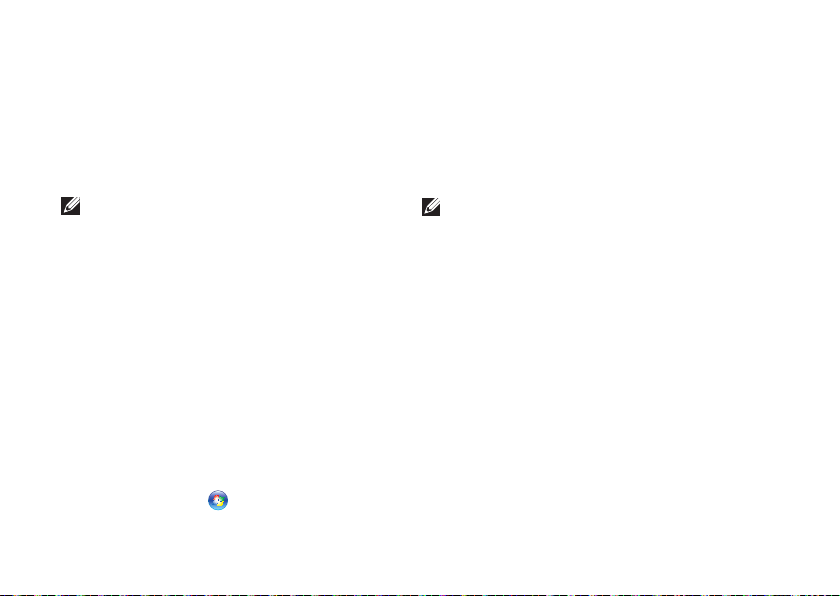
Настройка настольного компьютера Inspiron
Выберите 3. Сеть и Интернет→ Центр
управления сетями и общим
доступом→ Установка подключения
или сети→ Подключение к Интернету.
Откроется окно Подключение к
Интернету.
ПРИМЕЧАНИЕ. Если вы не знаете,
какой тип соединения выбрать,
выберите Помочь выбрать или
обратитесь к своему поставщику
услуг Интернета.
Чтобы выполнить процесс настройки, 4.
следуйте инструкциям на экране
и пользуйтесь сведениями по
настройке, предоставленными
поставщиком услуг Интернета.
Windows 7
Сохраните и закройте все открытые 1.
файлы и выйдите из всех программ.
Выберите 2. Пуск
управления.
→ Панель
18
Выберите 3. Центр управления сетями
и общим доступом→ Установить
новое подключение или сеть→
Подключение к Интернету.
Откроется окно Подключение к
Интернету.
ПРИМЕЧАНИЕ. Если вы не знаете,
какой тип соединения выбрать,
выберите Помочь выбрать или
обратитесь к своему поставщику
услуг Интернета.
Чтобы выполнить процесс настройки, 4.
следуйте инструкциям на экране
и пользуйтесь сведениями по
настройке, предоставленными
поставщиком услуг Интернета.
Page 21
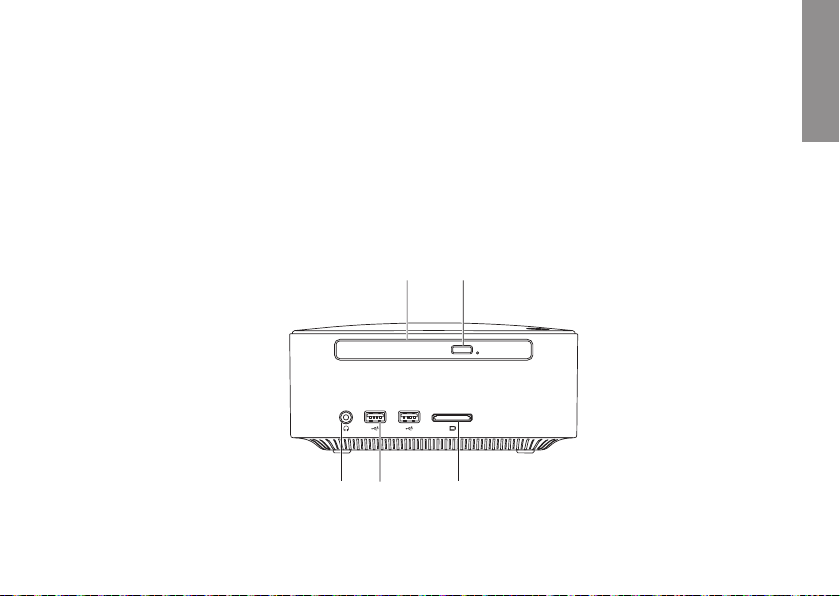
Использование настольного компьютера Inspiron
В этом разделе содержится информация о настройке компьютера Inspiron™.
Элементы передней части компьютера
1
2
INSPIRON
45
3
19
Page 22
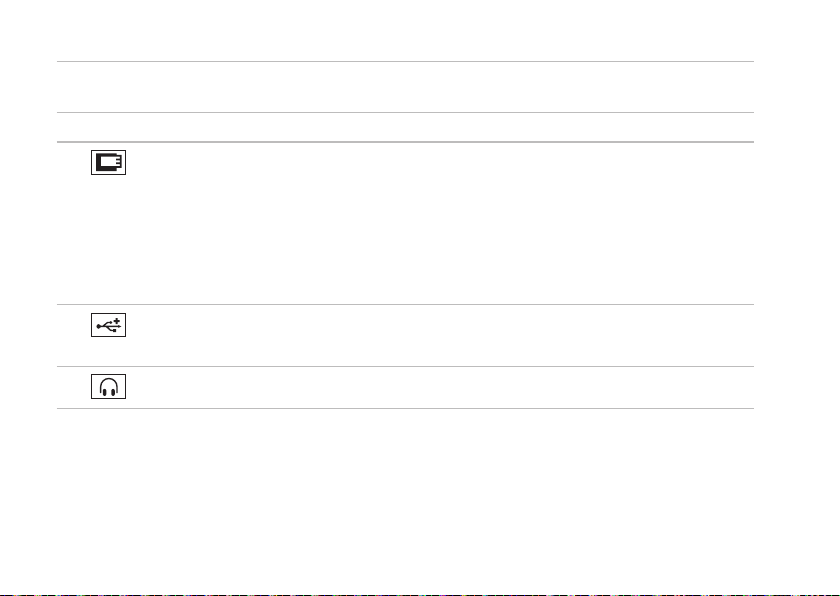
Использование настольного компьютера Inspiron
Оптический дисковод (дополнительно) — воспроизводит или записывает
1
только диски стандартного размера (12 см): CD и DVD и Blu-ray.
Кнопка выброса оптического привода — открывает лоток оптического привода.
2
3
Устройство чтения мультимедийных карт 4 в 1 — обеспечивает быстрый
и простой обмен цифровыми фотографиями, музыкой, видеофайлами и
документами, хранящими на следующих картах памяти:
Карта памяти Secure Digital (SD)•
Карта памяти • Mini Secure Digital
Карта памяти • Micro SD/SDHC
4
Разъемы USB 2.0 (2) — предназначены для подключения ключей
памяти, цифровых фотокамер и MP3-плееров.
5
Разъем для наушников — предназначен для подключения наушников.
20
Page 23
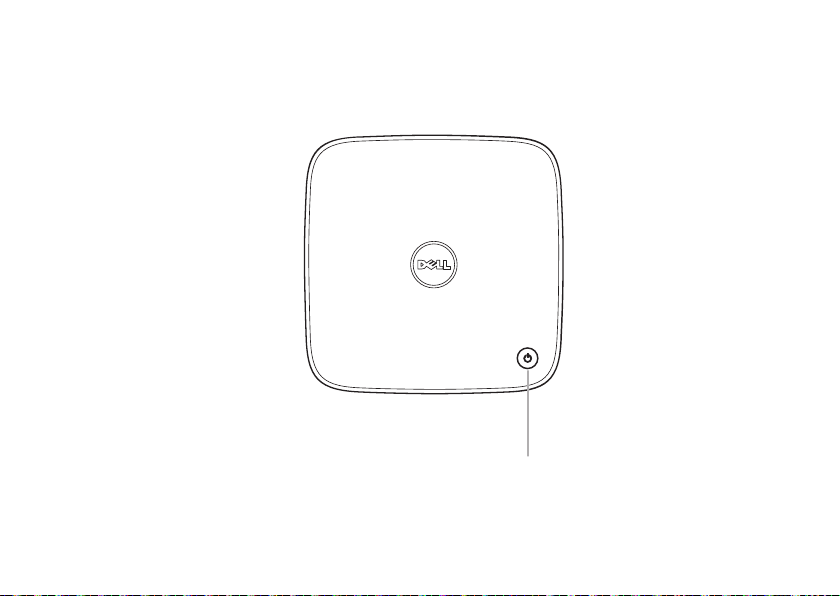
Элементы сверху
Использование настольного компьютера Inspiron
1
21
Page 24
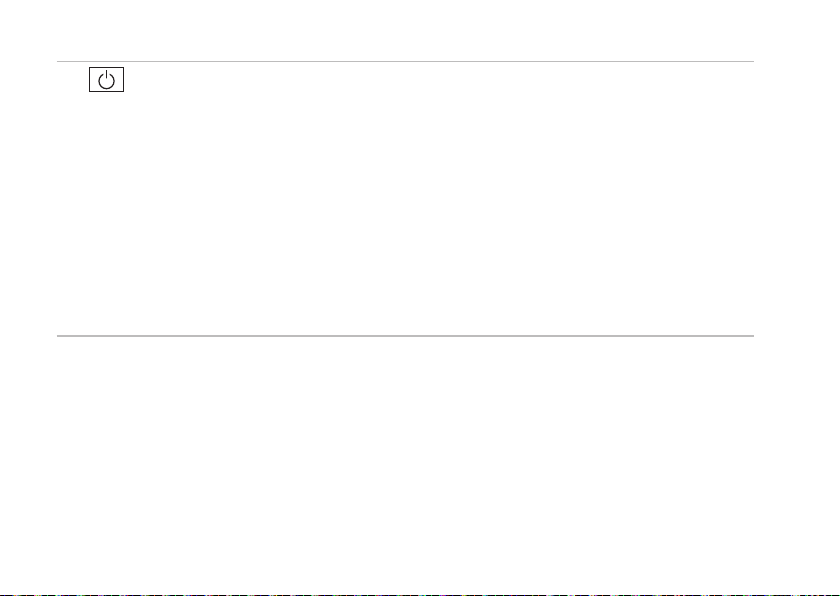
Использование настольного компьютера Inspiron
1
Кнопка питания с индикатором — включает и выключает компьютер.
Световой индикатор в центре этой кнопки указывает на состояние питания.
Выкл. — компьютер выключен, находится в спящем режиме или отключен от •
электросети.
Горит белым светом — компьютер включен.•
Горит желтым светом — компьютер находится в режиме ожидания, или •
возникла неисправность системной платы.
Мигает желтым светом — указывает на неисправность системной платы или •
блока питания.
ПРИМЕЧАНИЕ. Дополнительную информацию о неполадках питания см. в разделе
«Неполадки питания» на стр. 37.
22
Page 25
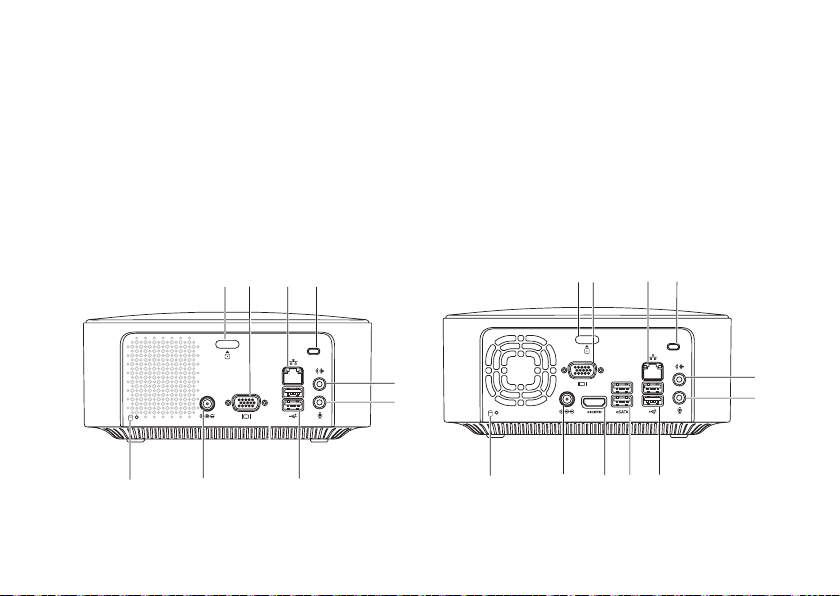
Использование настольного компьютера Inspiron
Элементы задней части компьютера
Inspiron 300
3 4
6
5
Inspiron 400
5
43
6
7
8
2
1
9
2
11
1
910
7
8
23
Page 26
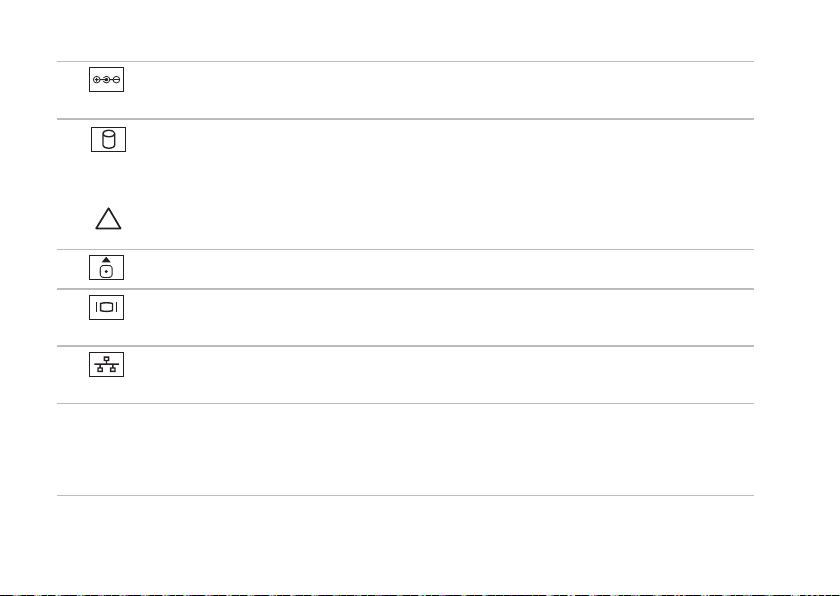
Использование настольного компьютера Inspiron
1
Разъем адаптера переменного тока — служит для подключения адаптера
переменного тока для питания компьютера.
2
Индикатор активности жесткого диска — загорается, когда компьютер
считывает или записывает данные. Мигающий белый индикатор указывает на
активность жесткого диска.
ВНИМАНИЕ! Во избежание потери данных никогда не выключайте
компьютер, пока мигает индикатор активности жесткого диска.
3
Кнопка снятия верхней крышки — открывает крышку компьютера.
4
Разъем VGA — позволяет подключать видеоустройства, такие как монитор
или проектор.
5
Разъем и индикатор сети — служат для подключения к сети или
широкополосному устройству.
Гнездо защитного кабеля — позволяет подключить к компьютеру дополнительно
6
приобретаемое устройство для предотвращения кражи.
ПРИМЕЧАНИЕ. Перед приобретением защитного устройства убедитесь, что оно
совместимо с гнездом в компьютере.
24
Page 27
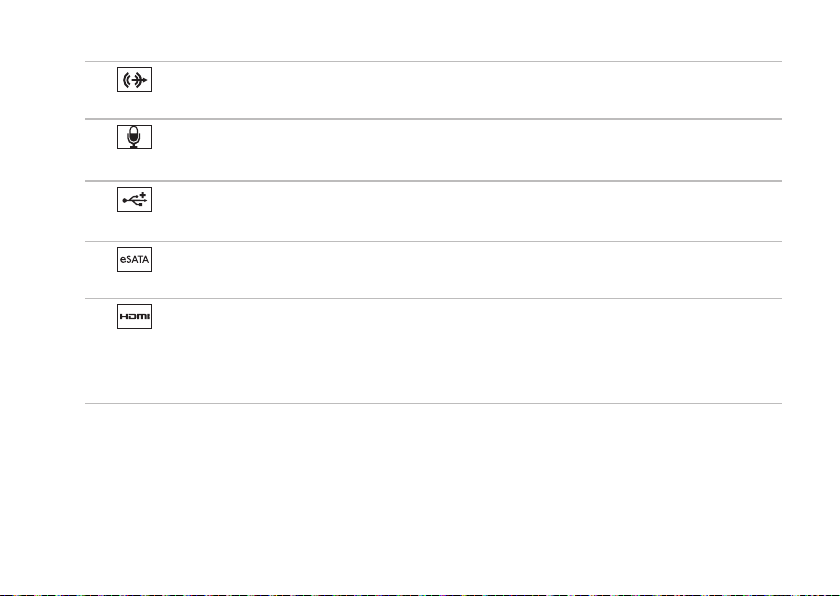
Использование настольного компьютера Inspiron
7
Разъем линейного выхода — служит для подключения наушников и
динамиков со встроенными усилителями.
8
Разъем микрофона — позволяет подключить микрофон для записи звука
или служит в качестве аудиовхода для программы телефонии или обработки звука.
9
Разъемы USB 2.0 (2) — служат для подключения мыши, клавиатуры,
принтера, внешнего диска, MP3-плеера и других USB-устройств.
10
11
Разъемы eSATA (2) — служат для подключения к внешним накопительным
устройствам SATA и eSATA.
Разъем HDMI — подключение к телевизору для передачи видеосигнала и
звука 2.1.
ПРИМЕЧАНИЕ. После подключения HDMI и разъемов линейного выхода звук
передается через аналоговые разъемы, а не через разъем HDMI.
25
Page 28
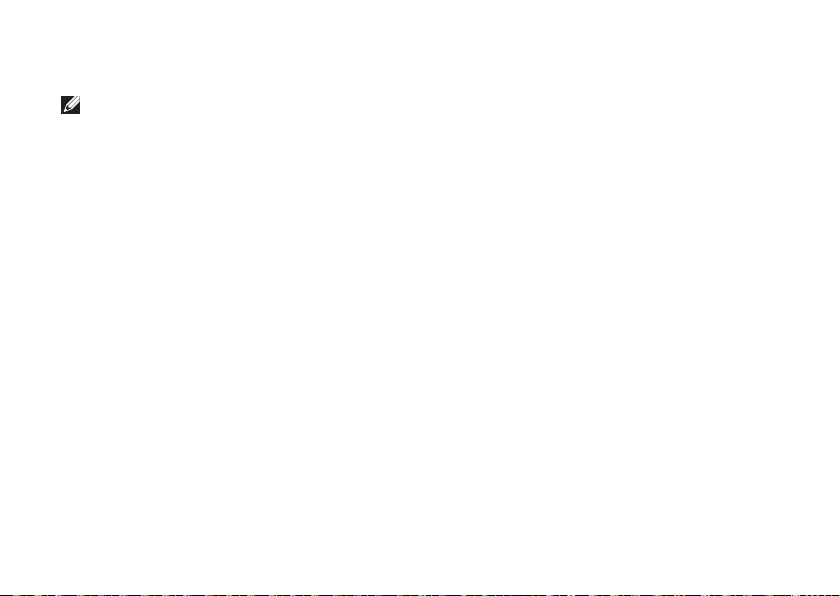
Использование настольного компьютера Inspiron
Программные функции
ПРИМЕЧАНИЕ. Дополнительные
сведения о функциях, описанных
в этом разделе, см. в руководстве
по технологиям Dell на жестком
диске компьютера или на вебсайте технической поддержки Dell
support.dell.com/manuals.
Производительность и
коммуникации
С помощью данного компьютера можно
создавать презентации, брошюры,
поздравительные открытки, рекламные
листовки и электронные таблицы.
Кроме того, можно просматривать и
редактировать цифровые фотографии и
изображения. Перечень установленного
программного обеспечения приводится в
заказе на покупку.
После подключения к Интернету можно
работать с веб-сайтами, настраивать
учетные записи электронной почты или
загружать файлы
26
.
Развлечения и мультимедиа
На компьютере можно смотреть фильмы,
слушать музыку или радиостанции
Интернета. Оптический дисковод может
поддерживать разнообразные форматы
мультимедиа, включая компакт-диски,
диски DVD и Blu-ray (этот набор
уточняется при покупке).
Вы можете загружать или копировать
изображения и видеофайлы с
портативных устройств, например
с цифровых камер или мобильных
телефонов. Дополнительные прикладные
программы позволяют организовывать и
создавать музыкальные и видеофайлы, а
затем записывать их на диски, сохранять
на портативных (например, MP3-
плеерах)
и наладонных устройствах.
Page 29
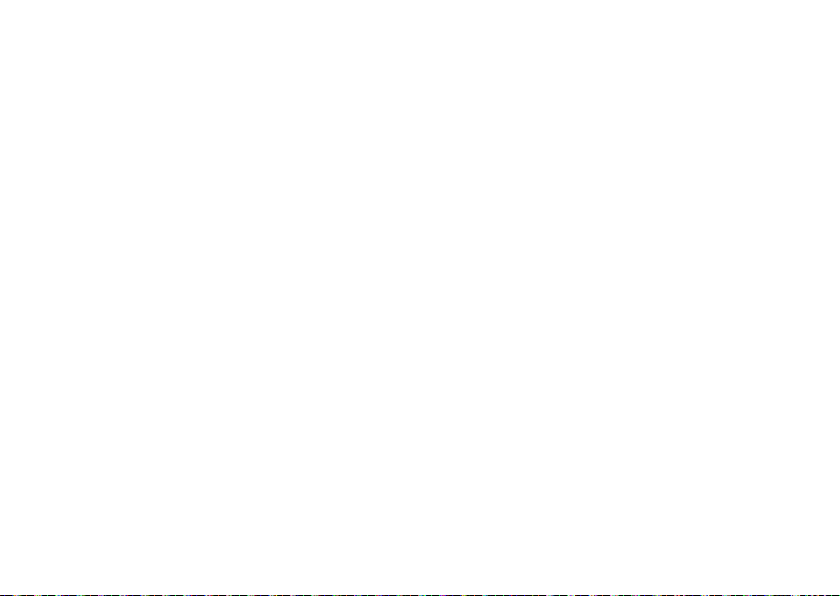
Использование настольного компьютера Inspiron
Настройка рабочего стола
Можно настроить оформление и
разрешение экрана, выбрать обои и
заставку для рабочего стола или
настроить другие характеристики
рабочего стола.
Настройка рабочего стола
Windows® XP
Щелкните правой кнопкой мыши 1.
свободную область рабочего стола,
чтобы открыть окно свойств дисплея.
Выберите 2. Свойства, чтобы открыть
окно Свойства: экран и подробнее
узнать о возможностях настройки.
Windows Vista
Щелкните правой кнопкой мыши 1.
свободную область рабочего стола.
Нажмите 2. Персонализация, чтобы
открыть окно Персонализация
оформления и звуков и подробнее
узнать о возможностях настройки.
®
Windows 7
Щелкните правой кнопкой мыши 1.
свободную область рабочего стола.
Нажмите 2. Персонализация, чтобы
открыть окно Персонализация
оформления и звуков и подробнее
узнать о возможностях настройки.
27
Page 30

Использование настольного компьютера Inspiron
Настройка параметров
энергопотребления
Параметры управления электропитанием
операционной системы можно
использовать для настройки функции
энергосбережения. Операционная
система Microsoft
установленная на компьютере Dell,
обеспечивает следующие параметры.
Windows Vista
Рекомендованная Dell• —
обеспечивает максимальную
производительность в случае
необходимости и сберегает энергию
во время бездействия.
Энергосбережение• — снижает
производительность системы,
чтобы продлить время автономной
работы за счет сокращения
энергопотребления компьютера.
28
®
Windows®,
Максимальная производительность• —
обеспечивает самый высокий уровень
производительности системы на
портативном компьютере, регулируя
скорость работы процессора в
соответствии с выполняемыми
операциями и максимально увеличивая
производительность системы.
Windows 7
Энергосбережение• — снижает
производительность системы,
чтобы продлить время автономной
работы за счет сокращения
энергопотребления компьютера.
Сбалансированный •
(рекомендуется) — этот режим
автоматически балансирует
производительность компьютера,
подавая энергию только в
задействованные устройства.
Page 31

Использование настольного компьютера Inspiron
Перенос информации на новый
компьютер
Windows XP
ПРИМЕЧАНИЕ. Следующие
инструкции применимы для вида
Windows по умолчанию. Они могут
не действовать, если на компьютере
Dell™ выбран классический вид
Windows.
Выберите 1. Пуск→ Все программы→
Стандартные→ Служебные→
Мастер переноса файлов и
параметров.
Следуйте инструкциям 2. мастера
переноса файлов и параметров.
Windows Vista
ПРИМЕЧАНИЕ. Следующие
инструкции применимы для вида
Windows по умолчанию. Они могут
не действовать, если на компьютере
™
Dell
выбран классический вид
Windows.
Выберите 1. Пуск
→ Панель
управления→ Система
и обслуживание→ Окно
приветствия→ Перенос файлов и
параметров настройки.
Если открылось окно Контроль
учетных записей пользователей,
нажмите кнопку Продолжить.
Следуйте инструкциям мастера 2.
переноса данных Windows.
Windows 7
Выберите 1. Пуск → Панель
управления.
В поле поиска введите 2. Перенос и
выберите Перенос файлов с другого
компьютера.
Следуйте инструкциям мастера 3.
переноса данных Windows.
29
Page 32

Использование настольного компьютера Inspiron
Архивация данных
Рекомендуется периодически выполнять
архивацию файлов и папок на компьютере.
Архивация файлов
Windows XP
Выберите 1. Пуск→ Все программы→
Стандартные→ Служебные→
Архивация.
Следуйте инструкциям мастера 2.
архивации и восстановления.
Windows Vista
Выберите 1. Пуск → Панель
управления→ Система и
обслуживание→ Центр архивации
и восстановления→ Архивировать
файлы.
30
Если открылось окно 2. Контроль
учетных записей пользователей,
нажмите кнопку Продолжить.
ПРИМЕЧАНИЕ. Некоторые версии
Windows Vista обеспечивают
возможность резервного
копирования всех данных
компьютера.
Следуйте инструкциям мастера 3.
архивации и восстановления.
Windows 7
Выберите 1. Пуск → Панель
управления→ Настройки
безопасности системы→ Архивация
и восстановление.
Выберите 2. Настроить архивацию...
Следуйте инструкциям мастера 3.
настройки архивации.
Page 33

Использование настольного компьютера Inspiron
Панель Dell Dock
Dell Dock — это группа значков, предоставляющих быстрый доступ к часто
используемым программам, файлам и папкам. Персональная настройка Dock
выполняется следующим образом.
Добавление или удаление значков•
Группирование связанных значков по •
категориям
Изменение цвета и расположения •
панели Dock
Изменение поведения значков•
31
Page 34

Использование настольного компьютера Inspiron
Добавление категории
Щелкните правой кнопкой мыши Dock, 1.
выберите Add (Добавить)→ Category
(Категория).
Открывается диалоговое окно Add/
Edit Category (Добавить/изменить
категорию).
Введите название категории в поле 2.
Title (Заголовок).
Выберите значок для категории 3.
в поле Select an image (Выбор
изображения).
Нажмите кнопку 4. Save (Сохранить).
Добавление значка
Перетащите значок на панель Dock или в
одну из категорий.
32
Удаление категории или значка
Щелкните правой кнопкой мыши 1.
категорию или значок в панели Dock
и выберите Delete shortcut (Удалить
ярлык) или Delete category (Удалить
категорию).
Следуйте инструкциям на экране.2.
Персонализация Dock
Щелкните правой кнопкой мыши 1.
панель Dock и выберите Advanced
Setting... (Дополнительные
параметры).
Выберите нужный параметр для 2.
настройки Dock.
Page 35

Устранение неполадок
INSPIRON
В этом разделе приводится информация
о поиске и устранении неисправностей
компьютера. Если не удается устранить
неполадку с помощью этого руководства,
см. разделы «Использование средств
поддержки» на стр. 41 или «Обращение
в корпорацию Dell» на стр. 69.
Сигналы звуковой диагностики
При ошибках или неполадках компьютер
может сообщать о них посредством
серий звуковых сигналов. Такой
сигнал, называемый кодом звукового
сигнала, указывает на различные
неполадки. Запишите код звукового
сигнала и обратитесь в Dell (см. раздел
«Обращение в корпорацию Dell» на стр.
69).
Код
звукового
сигнала
Один
Два Не обнаружено ОЗУ
Три Возможная неполадка
Четыре Ошибка чтения-записи ОЗУ
Пять Сбой часов реального
Шесть Неполадка видеокарты или
Семь Неисправность процессора
Возможная неполадка
Возможная неполадка
материнской платы - ошибка
контрольной суммы ПЗУ BIOS
ПРИМЕЧАНИЕ. При
добавлении или замене
модуля памяти убедитесь в
его правильной установке.
материнской платы.
Ошибка набора микросхем
времени
микросхемы
33
Page 36

Устранение неполадок
Неполадки в работе сети
Беспроводные подключения
Подключение к сети прервано —
выключен беспроводной маршрутизатор,
или не работает подключение по
беспроводной сети в компьютере.
Проверьте питание беспроводного •
маршрутизатора и его подключение
к источнику данных (кабельному
модему или сетевому концентратору).
Повторно установите подключение к •
беспроводному маршрутизатору. См.
раздел «Установка беспроводного
подключения» на стр. 15.
34
Проводные подключения
Если потеряно беспроводное
подключение:
Убедитесь, что кабель подсоединен к •
компьютеру и не имеет повреждений.
Проверьте индикаторы состояния •
подключения и состояния активности
сети.
Индикаторы состояния подключения и
активности сети на разъеме встроенной
сетевой платы позволяют удостовериться
в том, что подключение активно, и
отображают информацию о его состоянии.
Индикатор активности сети:
Выкл. — нет соединения между сетью •
и компьютером.
Индикатор мигает желтым — •
устойчивое соединение между сетью
и компьютером.
Page 37

Устранение неполадок
Индикатор состояния подключения:
Выкл. — компьютер не находит •
физическое соединения с сетью,
либо между сетью 1000 Мбит/с и
компьютером установлена устойчивая
связь.
Зеленый — поддерживается •
устойчивая связь между сетью 100
Мбит/с и компьютером.
Оранжевый — наличие устойчивого •
соединения между сетью 1000 Мбит/с
и компьютером.
ПРИМЕЧАНИЕ. Индикатор состояния
подключения и индикатор активности
сети на разъеме встроенной сетевой
платы отображают сведения
только о проводном кабельном
подключении. Информация о
состоянии подключения и активности
сети не относится к беспроводному
подключению.
Неполадки питания
Если индикатор питания не горит,
компьютер выключен или не получает
электропитания.
Повторно подключите кабель •
переменного тока к разъему питания
компьютера и к электросети.
Если компьютер подключен к •
сетевому фильтру, убедитесь, что
сетевой фильтр подсоединен к
электросети и включен. При проверке
компьютера на включение также
не пользуйтесь стабилизаторами,
разветвителями и удлинителями.
Убедитесь, что электрическая розетка •
исправна, проверив ее при помощи
другого устройства, например
светильника.
Если устранить неполадку не удалось,
обратитесь в Dell (см. раздел «Обращение
в корпорацию Dell» на стр. 69).
35
Page 38

Устранение неполадок
Если индикатор питания горит белым,
а на дисплее ничего не отображается,
дисплей не подключен или не включен
либо не выбран соответствующий
источник входного сигнала.
Убедитесь, что дисплей правильно
подключен и выбран соответствующий
источник входного сигнала. Выключите и
снова включите дисплей.
Если индикатор питания горит
непрерывным желтым светом:
Компьютер находится в состоянии •
ожидания. Для возобновления
нормальной работы нажмите любую
клавишу на клавиатуре, переместите
мышь или нажмите кнопку питания.
Возможно, возникла неполадка •
системной платы или блока питания.
Чтобы получить дополнительную
информацию, обратитесь в Dell (см.
раздел «Обращение в корпорацию
Dell» на стр. 69).
36
Если индикатор питания мигает
желтым светом, возможно, возникла
неполадка системной платы. Для
получения дополнительной информации
обратитесь в Dell (см. раздел
«Обращение в корпорацию Dell» на стр.
69).
Прием сигнала компьютером
невозможен из-за помех —
нежелательный сигнал создает помехи,
препятствующие приему других
сигналов. Возможными источниками
помех являются:
удлинительные кабели питания, •
клавиатуры и мыши;
подключение слишком большого •
количества устройств к одному
сетевому фильтру;
подключение нескольких сетевых •
фильтров к одной электрической
розетке.
Page 39

Устранение неполадок
Неполадки памяти
Выдается сообщение о нехватке памяти:
Сохраните и закройте все открытые •
файлы и активные программы и
проверьте, помогло ли это решить
проблему.
Проверьте минимальные требования •
к памяти в документации по
программе. При необходимости
установите дополнительную память
(см. руководство по обслуживанию на
веб-сайте поддержки Dell
support.dell.com/manuals).
Переустановите модули памяти (см. •
руководство по обслуживанию на
веб-сайте поддержки Dell
support.dell.com/manuals), обеспечив
таким образом успешный обмен
данными между компьютером и
памятью.
Если возникли другие проблемы с
памятью:
Убедитесь в том, что соблюдаются •
указания по установке модулей
памяти (см. руководство по
обслуживанию на веб-сайте
поддержки Dell по адресу
support.dell.com/manuals).
Проверьте совместимость •
модуля памяти с компьютером.
Компьютер поддерживает
память DDR2. Дополнительную
информацию о типе памяти,
поддерживаемом компьютером, см.
в разделе «Основные технические
характеристики» на стр. 74.
Запустите диагностическую •
программу Dell Diagnostics, чтобы
выяснить причину (см. раздел «Dell
Diagnostics» на стр. 46).
Переустановите модули памяти (см. •
руководство по обслуживанию на
веб-сайте поддержки Dell
support.dell.com/manuals), обеспечив
таким образом успешный обмен
данными между компьютером и
памятью.
37
Page 40

Устранение неполадок
Зависания и неполадки программного обеспечения
Если компьютер не запускается,
убедитесь, что кабель адаптера
переменного тока надежно подсоединен
к компьютеру и электророзетке.
Если программа не отвечает на
запросы, завершите работу программы.
Нажмите одновременно клавиши 1.
<Ctrl><Shift><Esc>.
Выберите 2. Приложения.
Выберите программу, не отвечающую 3.
на запросы.
Нажмите кнопку 4. Снять задачу.
При возникновении постоянных
сбоев программы см. документацию по
этому ПО. При необходимости удалите
программу и установите ее снова.
38
ПРИМЕЧАНИЕ. Инструкции по
установке программы обычно
содержатся в документации по
программе или на компакт-диске.
Компьютер перестал реагировать на
действия пользователя, или появился
синий экран.
ВНИМАНИЕ! Если вы не смогли
завершить работу системы,
данные могут быть потеряны.
Если компьютер не реагирует на нажатие
клавиш на клавиатуре или перемещение
мыши, нажмите кнопку питания не менее
чем на 8–10 секунд, пока компьютер
не выключится. Затем перезагрузите
компьютер.
Если программа предназначена для
предыдущих версий операционной
системы Microsoft
запустите мастер совместимости
программ. Мастер совместимости
программ выполнит настройку
®
Windows®,
Page 41

Устранение неполадок
программы для запуска в среде,
аналогичной предыдущим версиям
операционных систем Microsoft
Windows
®
.
®
Windows XP
Выберите 1. Пуск→ Все программы→
Стандартные→ Мастер
совместимости программ.
На экране приветствия нажмите 2.
кнопку Далее.
Следуйте инструкциям на экране. 3.
Windows Vista
®
Выберите 1. Пуск → Панель
управления→ Программы→ Запуск
старой программы в данной версии
Windows.
На экране приветствия нажмите 2.
кнопку Далее.
Следуйте инструкциям на экране.3.
Windows 7
Нажмите кнопку 1. Пуск .
В поле поиска введите 2. Запуск
старой программы в данной
версии Windows и нажмите клавишу
<Enter>.
Следуйте инструкциям мастера 3.
совместимости программ.
Если возникают другие проблемы с
приложениями:
Незамедлительно создайте резервные •
копии файлов.
Проверьте жесткий диск и компакт-•
диски при помощи антивирусного
программного обеспечения.
Сохраните и закройте все открытые •
файлы и программы, а затем
завершите работу компьютера с
помощью меню Пуск
.
39
Page 42

Устранение неполадок
Ознакомьтесь с документацией •
по программе или обратитесь к
разработчику за информацией по
устранению неполадок.
Убедитесь, что программа –
совместима с операционной
системой, установленной на
компьютере.
Убедитесь, что компьютер –
соответствует минимальным
требованиям к оборудованию,
необходимым для запуска
программного обеспечения.
Соответствующую информацию см.
в документации по программе.
Убедитесь, что программа –
правильно установлена и
настроена.
Убедитесь, что драйверы устройств –
не конфликтуют с программой.
40
При необходимости удалите –
программу и установите ее снова.
Page 43

Использование средств поддержки
INSPIRON
Центр поддержки Dell
С помощью центра поддержки Dell
можно узнать об обслуживании и
поддержке, а также найти сведения о
конкретной системе.
Чтобы запустить приложение, щелкните
значок
На начальной странице Центра
поддержки Dell отображается
номер модели вашего компьютера,
метка обслуживания, код экспрессобслуживания и контактная информация
службы обслуживания.
На домашней странице есть ссылки для
доступа к следующим элементам.
на панели задач.
Самостоятельное
устранение неполадок
(поиск и устранение
неисправностей,
безопасность,
производительность
системы, сеть и Интернет,
резервное копирование
и восстановление, ОС
Windows)
Предупреждения
(предупреждения
технической поддержки,
имеющие отношение к
данному компьютеру)
41
Page 44

Использование средств поддержки
Помощь корпорации Dell
(техническая поддержка
службы DellConnect
™
,
служба технической
поддержки, обучение и
руководства, практическая
помощь по телефону Dell
™
on Call
и интерактивная
проверка с помощью
PC CheckUp)
Сведения о системе
(системная документация,
информация о гарантии,
сведения о системе,
модернизация и
дополнительные
принадлежности)
Чтобы получить более подробные
сведения о центре поддержки Dell
и имеющихся средствах поддержки,
перейдите на вкладку Services на вебсайте support.dell.com.
42
Системные сообщения
При возникновении неполадки или
ошибки компьютера на его экране могут
отображаться системные сообщения,
которые помогают определить причину и
методы устранения неполадки.
ПРИМЕЧАНИЕ. Если какоголибо из полученных сообщений
нет в приведенных примерах, см.
документацию по операционной
системе или программе, которая
была запущена в момент его
появления.
Alert! Previous attempts at booting
this system have failed at checkpoint
[nnnn]. For help in resolving this
problem, please note this checkpoint
and contact Dell Technical Support
(Внимание! Предыдущие попытки
загрузки этой системы были
прерваны в контрольной точке
Page 45

Использование средств поддержки
[nnnn]. Чтобы получить помощь
по разрешению этой проблемы,
запишите номер контрольной точки
и обратитесь в службу технической
поддержки Dell Technical): компьютер
не смог выполнить процедуру загрузки
из-за возникновения одной и той
же ошибки три раза подряд. Чтобы
получить дополнительную информацию,
обратитесь в Dell (см. раздел
«Обращение в корпорацию Dell» на стр.
69).
CMOS checksum error (Ошибка
контрольной суммы КМОП) — возможен
сбой материнской платы или низкий заряд
батарейки часов реального времени.
Необходимо заменить аккумулятор.
Инструкции см. в руководстве по
обслуживанию на веб-сайте поддержки
Dell (support.dell.com/manuals) либо в
разделе «Обращение в корпорацию Dell»
на стр. 69.
CPU fan failure (Отказ вентилятора
ЦП) — неисправность вентилятора ЦП.
Необходимо заменить вентилятор ЦП.
См. руководство по обслуживанию на
веб-сайте поддержки Dell
support.dell.com/manuals.
Hard-disk drive failure (сбой жесткого
диска) — возможен сбой жесткого
диска во время выполнения операции
POST. Чтобы получить дополнительную
информацию, обратитесь в Dell (см.
раздел «Обращение в корпорацию Dell»
на стр. 69).
Hard-disk drive read failure (Ошибка
чтения жесткого диска) — возможна
ошибка жесткого диска при выполнении
загрузочного тестирования. Чтобы
получить дополнительную информацию,
обратитесь в Dell (см. раздел «Обращение
в корпорацию Dell» на стр. 69).
43
Page 46

Использование средств поддержки
Keyboard failure (сбой клавиатуры) —
замените клавиатуру или проверьте, не
отсоединен ли кабель.
No boot device available (Загрузочное
устройство недоступно) — отсутствует
загрузочный раздел на жестком диске,
отсоединился кабель жесткого диска,
или отсутствует загрузочное устройство.
Если загрузочным устройством •
является жесткий диск, то убедитесь,
что его кабели подсоединены, а
сам диск правильно установлен и
разбит на разделы как загрузочное
устройство.
Войдите в программу настройки •
системы и убедитесь, что информация
о последовательности загрузки
правильная. См.
обслуживанию
Dell support.dell.com/manuals.
руководство по
на веб-сайте поддержки
44
No timer tick interrupt (Отсутствует
прерывание от таймера) — возможна
неисправность какой-то микросхемы на
системной плате или отказ материнской
платы. Инструкции см. в
обслуживанию
Dell (support.dell.com/manuals) либо в
разделе «Обращение в корпорацию Dell»
на стр. 69.
USB over current error (Ошибка
перегрузки устройства USB) —
отключите устройство USB. Для
правильной работы устройства
необходимо дополнительное питание.
Для подключения устройства используйте
внешний источник питания или, если
в устройстве предусмотрено два USBразъема, подключите оба кабеля.
на веб-сайте поддержки
руководстве по
Page 47

Использование средств поддержки
ВНИМАНИЕ! СИСТЕМОЙ
САМОКОНТРОЛЯ жесткого диска
обнаружен выход параметра
за пределы обычного рабочего
диапазона. Рекомендуется
регулярно выполнять резервное
копирование данных. Параметр,
выходящий за пределы диапазона,
может свидетельствовать (но не
обязательно свидетельствует) о
возможной неполадке жесткого
диска — ошибка S.M.A.R.T, возможен
отказ жесткого диска. Чтобы получить
дополнительную информацию,
обратитесь в Dell (см. раздел
«Обращение в корпорацию Dell» на стр.
69).
Средство устранения неполадок оборудования
Если при загрузке операционной
системы устройство не обнаружено
или это устройство было обнаружено,
но неправильно настроено, то для
устранения ошибок несовместимости
можно воспользоваться средством
устранения неполадок оборудования.
Чтобы запустить средство устранения
неполадок, выполните следующие
действия.
Выберите 1. Пуск
поддержка.
Введите в поле поиска 2. устранение
неполадок оборудования и
нажмите клавишу <Enter>, чтобы
запустить поиск.
В результатах поиска выберите пункт, 3.
точнее всего описывающий неполадку,
и выполните остальные шаги по ее
поиску и устранению.
→ Справка и
45
Page 48

Использование средств поддержки
Dell Diagnostics
При возникновении неполадок
компьютера выполните проверки,
описанные в разделе «Зависания и
неполадки программного обеспечения»
на стр. 38, и запустите диагностическую
программу Dell Diagnostics, прежде
чем обращаться за помощью в службу
технической поддержки Dell.
Перед началом работы рекомендуется
распечатать процедуры из этого раздела.
ПРИМЕЧАНИЕ. Программа Dell
Diagnostics работает только на
компьютерах марки Dell.
ПРИМЕЧАНИЕ. Диск
Utilities (Драйверы и утилиты)
является дополнительным и
может не поставляться вместе с
компьютером.
См. сведения о конфигурации
компьютера в разделе «Настройка
46
Drivers and
системы» руководства по обслуживанию.
Убедитесь, что устройство, которое
нужно протестировать, отображается в
программе настройки системы и активно.
Запустите диагностическую программу
Dell Diagnostics с жесткого диска
компьютера или с диска
Utilities
(Драйверы и утилиты).
Drivers and
Запуск программы Dell
Diagnostics с жесткого диска
Программа Dell Diagnostics находится
в скрытом разделе с диагностической
утилитой на жестком диске.
ПРИМЕЧАНИЕ. Если на дисплее
компьютера нет изображения,
обратитесь в Dell (см. раздел
«Обращение в корпорацию Dell» на
стр. 69).
Убедитесь, что компьютер подключен 1.
к заведомо исправной электрической
розетке.
Page 49

Использование средств поддержки
Включите (или перезапустите) 2.
компьютер.
При появлении логотипа DELL3.
™
сразу
нажмите клавишу <F12>. Выберите
пункт Diagnostics (Диагностика) в
загрузочном меню и нажмите клавишу
<Enter>.
ПРИМЕЧАНИЕ. Если вы не успели
нажать эту клавишу и появился
логотип операционной системы,
дождитесь появления рабочего
стола Microsoft
®
Windows®, а затем
выключите компьютер и повторите
попытку.
ПРИМЕЧАНИЕ. Если появляется
сообщение о том, что раздел с
диагностическими утилитами не
найден, запустите приложение Dell
Diagnostics с компакт-диска
Drivers
and Utilities (Драйверы и утилиты)
Если запускается предзагрузочная
проверка системы (PSA), выполните
следующие действия.
PSA начинает выполнение тестов.a.
Если PSA прошла успешно, b.
то отображается следующее
сообщение: «No problems have
been found with this system
so far. Do you want to run
the remaining memory tests?
This will take about 30
minutes or more. Do you want
to continue? (Recommended)»
(Неполадок не обнаружено.
Выполнить остальные
тесты? Это займет примерно
30 минут. Продолжить?
(Рекомендуется)).
.
47
Page 50

Использование средств поддержки
Если возникли неполадки памяти, c.
нажмите клавишу <y>. В противном
случае нажмите клавишу <n>.
Отобразится следующее
сообщение: «Booting Dell
Diagnostic Utility
Partition. Press any key to
continue.» (Загрузка раздела с
утилитой Dell Diagnostics. Нажмите
любую клавишу для продолжения).
Нажмите любую клавишу, чтобы d.
перейти в окно Choose An Option
(Выбор параметра).
Если PSA не запускается, выполните
следующие действия.
клавишу, чтобы запустить программу Dell
Diagnostics из раздела диагностической
утилиты на жестком диске, и перейдите
в окно Choose An Option (Выбор
параметра).
Выберите тест.4.
Нажмите любую
48
Если во время теста возникла 5.
проблема, появится сообщение с
кодом ошибки и описанием проблемы.
Запишите код ошибки и описание
неполадки и обратитесь в Dell (см.
раздел «Обращение в корпорацию
Dell» на стр. 69).
ПРИМЕЧАНИЕ. Метка обслуживания
компьютера отображается в верхней
части экрана для каждого теста.
Метка обслуживания используется
для идентификации компьютера при
обращении в Dell.
После того как все тесты выполнены, 6.
закройте окно тестирования, чтобы
вернуться в окно Choose An Option
(Выбор параметра).
Чтобы выйти из программы 7.
диагностики и перезагрузить
компьютер, нажмите кнопку Exit
(Выход).
Page 51

Использование средств поддержки
Запуск программы Dell
Diagnostics с диска Drivers and
Utilities (Драйверы и утилиты)
Вставьте в дисковод диск 1.
Utilities (Драйверы и утилиты)
Выключите и повторно запустите 2.
компьютер.
После появления логотипа DELL
нажмите клавишу <F12>.
ПРИМЕЧАНИЕ. Если вы не успели
нажать эту клавишу и появился
логотип операционной системы,
дождитесь появления рабочего
стола Microsoft
выключите компьютер и повторите
попытку.
ПРИМЕЧАНИЕ. Описываемые
ниже действия изменяют
последовательность загрузки только
на один запуск. При следующем
запуске компьютер загружается с
®
Windows®, а затем
Drivers and
.
устройств в том порядке, который
был задан в программе настройки
системы.
При появлении списка загрузочных 3.
устройств выберите CD/DVD/CD-RW
Drive (Дисковод CD/DVD/CD-RW) и
нажмите клавишу <Enter>.
Выберите из появившегося меню 4.
пункт Boot from CD-ROM (Загрузка с
компакт-диска) и нажмите клавишу
<Enter>.
Введите 5. 1, чтобы запустить меню
компакт-диска, и нажмите для
продолжения клавишу <Enter>.
В нумерованном списке выберите 6.
Run the 32 Bit Dell Diagnostics
(Запуск 32-разрядной программы
Dell Diagnostics). Если в списке
имеется несколько версий, выберите
подходящую для вашего компьютера.
Выберите тест.7.
49
Page 52

Использование средств поддержки
Если во время теста возникла 8.
проблема, появится сообщение с
кодом ошибки и описанием проблемы.
Запишите код ошибки и описание
неполадки и обратитесь в Dell (см.
раздел «Обращение в корпорацию
Dell» на стр. 69).
ПРИМЕЧАНИЕ. Метка обслуживания
компьютера отображается в верхней
части экрана для каждого теста.
Метка обслуживания используется
для идентификации компьютера при
обращении в Dell.
После того как все тесты выполнены, 9.
закройте окно тестирования, чтобы
вернуться в окно Choose An Option
(Выбор параметра).
Чтобы выйти из программы диагностики 10.
и перезагрузить компьютер, нажмите
кнопку Exit (Выход).
Извлеките из привода диск11.
Utilities
(Драйвера и утилиты).
Drivers and
50
Page 53

Восстановление операционной системы
INSPIRON
Ниже перечислены способы
восстановления операционной системы.
Функция восстановления системы •
возвращает операционную систему
компьютера к предыдущему
состоянию, не затрагивая файлы
данных. Функция восстановления
системы — это основное средство
восстановления операционной
системы и сохранения файлов данных.
Dell Factory Image Restore •
восстанавливает рабочее состояние
жесткого диска на момент покупки
компьютера. При этом полностью
удаляются все данные на жестком
диске, включая все приложения,
установленные после приобретения
компьютера. Используйте данную
утилиту восстановления только
в том случае, если проблему с
операционной системой не удалось
решить с помощью функции
восстановления системы.
При получении компакт-диска •
Operating System
система) вместе с компьютером
его можно использовать для
восстановления операционной
системы. Вместе с тем при
использовании компакт-диска
Operating System (Операционная
система)
будут удалены с жесткого диска.
Используйте этот компакт-диск, только
если не удалось устранить неполадки
операционной системы с помощью
функции восстановления системы.
также все данные
(Операционная
51
Page 54

Восстановление операционной системы
Восстановление системы
Операционные системы Windows
обеспечивают функцию восстановления
системы, которая позволяет
восстановить предыдущее состояние
операционной системы компьютера (не
затрагивая при этом файлы данных),
если изменения в оборудовании,
программном обеспечении или
других настройках системы нарушили
стабильную работу компьютера.
Все изменения, вносимые функцией
восстановления системы, являются
полностью обратимыми.
ВНИМАНИЕ! Регулярно создавайте
резервные копии файлов
данных. Функция восстановления
системы не отслеживает
изменения в файлах данных и не
восстанавливает эти файлы.
52
ПРИМЕЧАНИЕ. Следующие
инструкции применимы для вида
Windows по умолчанию. Они могут
не действовать, если на компьютере
™
Dell
был выбран классический вид
Windows.
Запуск функции восстановления
системы
Windows XP
Выберите 1. Пуск→ Все программы→
Стандартные→ Служебные→
Восстановление системы.
На экране приветствия нажмите кнопку 2.
Далее.
Следуйте инструкциям на экране. 3.
Windows Vista или Windows 7
Нажмите кнопку 1. Пуск .
В поле 2. Поиск введите Восстановление
системы и нажмите клавишу <Enter>.
Page 55

Восстановление операционной системы
ПРИМЕЧАНИЕ. Может появиться
диалоговое окно Контроль
учетных записей пользователей.
Если вы работаете в системе в
качестве администратора, нажмите
Продолжить. В противном случае
обратитесь к администратору, чтобы
продолжить работу.
Нажмите кнопку 3. Далее и следуйте
инструкциям на экране.
Если устранить неполадку с помощью
функции восстановления системы не
удалось, можно отменить последнее
восстановление системы.
Отмена последнего
восстановления системы
ПРИМЕЧАНИЕ. Прежде чем
отменять последнее восстановление
системы, сохраните и закройте
все открытые файлы и завершите
работу всех открытых программ.
Не изменяйте, не открывайте и
не удаляйте файлы и программы
до завершения восстановления
системы.
Windows XP
Выберите 1. Пуск→ Все программы→
Стандартные→ Служебные→
Восстановление системы.
На экране приветствия нажмите 2.
Восстановление более раннего
состояния компьютера.
Следуйте инструкциям на экране. 3.
Windows Vista или Windows 7
Нажмите кнопку 1. Пуск .
В поле 2. Поиск введите
Восстановление системы и нажмите
клавишу <Enter>.
Нажмите кнопку 3. Отменить последнее
восстановление, а затем кнопку
Далее.
53
Page 56

Восстановление операционной системы
Утилита восстановления заводского образа диска компьютера Dell
ВНИМАНИЕ! При использовании
утилиты восстановления
заводского образа диска будут
безвозвратно удалены все
данные на жестком диске,
а также все приложения и
драйверы, установленные после
приобретения компьютера.
Если это возможно, перед
использованием этого варианта
создайте резервную копию
данных. Используйте данную
утилиту восстановления только
в том случае, если проблему
с операционной системой не
удалось решить с помощью
функции восстановления системы.
54
ПРИМЕЧАНИЕ. Утилита
восстановления заводского образа
жесткого диска компьютера Dell
может оказаться недоступной в
некоторых странах или на некоторых
компьютерах.
Пользуйтесь утилитой восстановления
заводского образа диска для
восстановления операционной
системы только в крайнем случае. Она
восстанавливает рабочее состояние
жесткого диска на момент приобретения
компьютера. Любые программы или
файлы, добавленные после получения
компьютера (включая файлы данных),
будут безвозвратно удалены с жесткого
диска. Файлами данных являются
документы, электронные таблицы,
сообщения электронной почты,
цифровые фотографии, музыкальные
файлы и т. д. По возможности сделайте
резервную копию всех данных перед
использованием утилиты восстановления
заводского образа диска.
Page 57

Восстановление операционной системы
Выполнение восстановления
заводского образа диска
Включите компьютер. Когда на экране 1.
появится логотип Dell, несколько
раз нажмите клавишу <F8>, чтобы
открыть окно Advanced Boot Options
(Дополнительные параметры
загрузки).
ПРИМЕЧАНИЕ. Если вы не успели
нажать эту клавишу и появился
логотип операционной системы,
дождитесь появления рабочего
стола Microsoft
выключите компьютер и повторите
попытку.
Выберите 2. Repair Your Computer
(Восстановление системы).
Откроется окно 3. System
Recovery Options (Параметры
восстановления системы).
®
Windows®, а затем
Выберите раскладку клавиатуры и 4.
нажмите Далее.
Чтобы получить доступ к параметрам 5.
восстановления, войдите в систему
локальным пользователем. Для
доступа к командной строке в
поле Имя пользователя введите
администратор и нажмите кнопку ОК.
Нажмите 6. Dell Factory Image Restore
(Восстановление заводского образа
диска компьютера Dell). Появится
экран приветствия программы
восстановления заводского образа
диска Dell Factory Image Restore.
ПРИМЕЧАНИЕ. В зависимости
от конфигурации компьютера вам
может понадобиться выбрать
Dell Factory Tools (Заводские
инструментальные средства Dell),
а затем Dell Factory Image Restore
(Восстановление заводского
образа диска Dell).
55
Page 58

Восстановление операционной системы
Нажмите кнопку 7. Далее. Появится
экран Confirm Data Deletion
(Подтверждение удаления данных).
ПРИМЕЧАНИЕ. Чтобы завершить
работу средства восстановления
заводского образа диска, нажмите
кнопку Cancel (Отмена).
Для подтверждения того, что вы хотите 8.
продолжить переформатирование
жесткого диска и восстановление
системного программного обеспечения
до заводских настроек, установите
соответствующий флажок и нажмите
Next (Далее).
Начнется процесс восстановления,
который займет приблизительно пять
минут. Когда операционная система
и программы будут восстановлены
до состояния заводской установки,
появится соответствующее сообщение.
Нажмите кнопку 9. Finish (Готово),
чтобы перезагрузить компьютер.
56
Переустановка операционной системы
Перед началом установки
Прежде чем переустанавливать
операционную систему Microsoft
Windows
с новыми драйверами, попробуйте
сначала воспользоваться стандартной
функцией отката драйверов устройств.
Чтобы выполнить откат драйверов,
выполните следующие действия.
®
для решения проблемы
Windows XP
Нажмите кнопку 1. Пуск.
Нажмите правой кнопкой мыши значок 2.
Мой компьютер.
Выберите 3. Свойства→ Оборудование→
Диспетчер устройств.
®
Page 59

Восстановление операционной системы
Щелкните правой кнопкой мыши 4.
устройство, для которого был
установлен новый драйвер, а затем
выберите Свойства.
Выберите вкладку 5. Драйверы →
Откатить.
Windows Vista или Windows 7
Нажмите кнопку 1. Пуск .
Правой кнопкой мыши щелкните 2.
Компьютер.
Выберите 3. Свойства→ Диспетчер
устройств.
Щелкните правой кнопкой мыши 4.
устройство, для которого был
установлен новый драйвер, а затем
выберите Свойства.
Выберите вкладку 5. Драйверы →
Откатить.
Если это не помогло устранить
неполадку, то с помощью функции
восстановления системы верните
операционную систему в рабочее
состояние, существовавшее до
установки драйвера нового устройства.
См. раздел «Восстановление системы»
на стр. 52.
ВНИМАНИЕ! Перед установкой
создайте резервные копии всех
файлов данных на основном
жестком диске. Как правило,
основным считается жесткий
диск, первый обнаруженный
компьютером.
Для переустановки Windows необходимы
следующие диски:
Компакт-диск •
(Операционная система)
поставляемый Dell
Компакт-диск •
(Драйверы и утилиты)
Operating System
,
Drivers and Utilities
57
Page 60

Восстановление операционной системы
ПРИМЕЧАНИЕ. На диске Dell
and Utilities (Драйверы и утилиты)
находятся драйверы, которые были
установлены при сборке компьютера.
Используйте диск Dell
Drivers and
Utilities (Драйверы и утилиты)
для загрузки всех необходимых
драйверов. В некоторых регионах
компакт-диски
Dell
Drivers and
Utilities (Драйверы и утилиты)
Operating System (Операционная
система)
могут не поставляться
вместе с компьютером, если они не
были заказаны.
58
Drivers
и
Переустановка Microsoft® Windows
Переустановка может занять 1–2 часа.
После переустановки операционной
системы потребуется установка
драйверов устройств, антивирусных и
других программ.
Сохраните и закройте все открытые 1.
файлы и выйдите из всех программ.
Вставьте диск 2.
(Операционная система)
При появлении сообщения 3. Установка
Windows нажмите кнопку Exit (Выход).
Перезапустите компьютер.4.
Как только появится логотип Dell, 5.
нажмите клавишу <F12>.
ПРИМЕЧАНИЕ. Если вы не успели
нажать эту клавишу и появился
логотип операционной системы,
дождитесь появления рабочего
стола Microsoft
выключите компьютер и повторите
попытку.
Operating System
.
®
Windows®, а затем
®
Page 61

ПРИМЕЧАНИЕ. Описываемые
ниже действия изменяют
последовательность загрузки только
на один запуск. При следующем
запуске компьютер загружается с
устройств в том порядке, который
был задан в программе настройки
системы.
После отображения списка 6.
загрузочных устройств выберите в
нем CD/DVD/CD-RW Drive (Дисковод
CD/DVD/CD-RW) и нажмите клавишу
<Enter>.
При появлении подсказки 7. Boot from
CD-ROM (Загрузка с компакт-диска)
нажмите любую клавишу и следуйте
инструкциям на экране, чтобы
выполнить установку.
Восстановление операционной системы
59
Page 62

Получение справки
В случае возникновения неполадок в
INSPIRON
работе компьютера можно предпринять
указанные ниже шаги по диагностике и
устранению неполадок.
Сведения и процедуры, связанные 1.
с устранением неполадок в работе
компьютера, описаны в разделе
«Устранение неполадок» на стр. 33.
Порядок запуска программы 2.
диагностики см. в разделе
«Программа Dell Diagnostics» на
стр. 46.
Заполните диагностическую 3.
контрольную таблицу на стр. 68.
Комплекс интернет-служб на веб-4.
сайте технической поддержки Dell
(support.dell.com) предназначен
для оказания помощи в установке
компонентов и устранении
60
неполадок. Более полный перечень
интерактивных служб поддержки
Dell см. в разделе «Интерактивные
службы» на стр. 62.
Если с помощью вышеуказанных мер 5.
проблему решить не удалось, см.
раздел «Обращение в корпорацию
Dell» на стр. 69.
ПРИМЕЧАНИЕ. Чтобы специалисты
службы поддержки корпорации
Dell смогли оказать необходимую
помощь, звоните в службу поддержки
по телефону, находящемуся рядом с
компьютером.
ПРИМЕЧАНИЕ. Система
обслуживания клиентов Dell через
экспресс-код техобслуживания в
некоторых странах может оказаться
недоступной.
Page 63

Получение справки
По запросу автоматической службы
приема звонков Dell введите код
экспресс-обслуживания, чтобы
ваш звонок переадресовали
соответствующему специалисту
службы технической поддержки. Если
у вас нет кода экспресс-обслуживания,
откройте папку Dell Accessories
(Дополнительные средства Dell),
дважды щелкните значок Express
Service Code (Код экспрессобслуживания) и следуйте инструкциям.
ПРИМЕЧАНИЕ. Некоторые из
перечисленных далее услуг
доступны не во всех регионах за
пределами континентальной части
США. Обратитесь к локальному
представителю корпорации Dell для
получения сведений о доступности
услуг.
Техническая поддержка и обслуживание клиентов
Сотрудники службы поддержки Dell
готовы ответить на любые вопросы,
касающиеся оборудования Dell.
Персонал службы технической
поддержки использует компьютерные
методы диагностики, что позволяет
быстро и точно отвечать на вопросы
клиентов.
Процедура обращения в службу
технической поддержки Dell описана в
разделе «Прежде чем позвонить» на
стр. 66. См. также контактные данные
для вашего региона либо посетите вебсайт support.dell.com.
61
Page 64

Получение справки
DellConnect
DellConnect™ — это простое средство
интерактивного доступа, которое
позволяет сотрудникам службы
поддержки Dell получить доступ к вашему
компьютеру через широкополосное
подключение, выполнить диагностику
возникшей неполадки и устранить ее под
вашим наблюдением. Дополнительные
сведения см. на веб-сайте
support.dell.com/dellconnect.
62
Интернет-службы
Ознакомиться с продуктами и услугами
корпорации Dell можно на следующих
веб-сайтах:
www.dell.com•
www.dell.com/ap• (только для стран
Азиатско-Тихоокеанского региона)
www.dell.com/jp• (только для Японии)
www.euro.dell.com• (только для стран
Европы)
www.dell.com/la• (для стран Латинской
Америки и Карибского бассейна)
www.dell.ca• (только для Канады)
Служба технической поддержки Dell
доступна через следующие веб-сайты и
адреса электронной почты:
Page 65

Получение справки
Веб-сайты службы поддержки
корпорации Dell
support.dell.com•
support.jp.dell.com• (только для
Японии)
support.euro.dell.com• (только для
стран Европы)
Адреса электронной почты
служб технической поддержки
Dell
mobile_support@us.dell.com•
support@us.dell.com•
la-techsupport@dell.com• (только
для стран Латинской Америки и
Карибского бассейна)
apsupport@dell.com• (только для
стран Азиатско-Тихоокеанского
региона)
Адреса электронной почты
маркетинговой службы и отдела
продаж корпорации Dell
apmarketing@dell.com• (только
для стран Азиатско-Тихоокеанского
региона)
sales_canada@dell.com• (только для
Канады)
FTP-сайт с анонимным доступом
ftp.dell.com•
В качестве имени пользователя укажите
anonymous, в качестве пароля — свой
адрес электронной почты.
63
Page 66

Получение справки
Автоматическая система отслеживания заказа
Проверить состояние доставки любого
заказанного продукта Dell можно на
веб-сайте support.dell.com либо
позвонив в автоматическую систему
отслеживания заказов. Вам будет
задано несколько вопросов, записанных
на магнитофонную ленту, чтобы служба
могла идентифицировать заказ и выдать
информацию по его исполнению. Номер
телефона для своего региона см. в
разделе «Обращение в корпорацию Dell»
на стр. 69.
Если при получении заказа обнаружен
некомплект или лишние компоненты,
замечены ошибки в счете или возникла
какая-либо другая проблема, обратитесь
в Dell для ее устранения. Во время звонка
держите под рукой счет или упаковочный
лист. Номер телефона для своего региона
см. в разделе «Обращение в корпорацию
Dell» на стр. 69.
64
Информация о продуктах
Чтобы получить информацию о других
продуктах, которые можно приобрести
у Dell, или сделать заказ, посетите вебсайт Dell по адресу www.dell.com. Номер
телефона местного представительства
или отдела продаж Dell см. в разделе
«Обращение в корпорацию Dell» на
стр. 69.
Page 67

Получение справки
Возврат продуктов для ремонта по гарантии или в счет кредита
Прежде чем возвращать изделия
для гарантийного ремонта или в
счет кредита, выполните следующие
действия.
ПРИМЕЧАНИЕ. Прежде
чем возвращать продукт компании
Dell, не забудьте создать
резервную копию всех данных
на жестких дисках и других
носителях в продукте. Удалите всю
конфиденциальную, патентованную
и личную информацию, извлеките
из дисководов компакт-диски,
карты памяти и другие съемные
носители. Корпорация Dell не
несет ответственности за вашу
конфиденциальную, патентованную
или личную информацию, а также
за утерю или повреждение данных и
съемных носителей, возвращенных
вместе с продуктом.
Обратитесь в Dell, чтобы получить 1.
номер разрешения на возврат
продукта (Return Material Authorization
Number), и запишите его на наружной
стороне коробки.
Номер телефона для своего региона
см. в разделе «Обращение в
корпорацию Dell» на стр. 69.
Вложите копию счета и письмо с 2.
указанием причины возврата.
Вложите копию диагностической 3.
контрольной таблицы (см. раздел
«Диагностическая контрольная
таблица» на стр. 68), указав в ней
сведения о выполненных тестах и
сообщения об ошибках, выданные
диагностической программой Dell
Diagnostics (см. раздел «Программа
Dell Diagnostics» на стр. 46).
65
Page 68

Получение справки
При возврате продукта в счет кредита 4.
приложите все дополнительные
принадлежности, поставляемые с
возвращаемыми продуктами (кабели
питания, программное обеспечение,
руководства пользователя и т. д.).
Упакуйте оборудование в оригинальную 5.
(или аналогичную) упаковку.
ПРИМЕЧАНИЕ. Доставка
производится за счет пользователя.
Кроме того, пользователь сам
страхует все возвращаемые
изделия и принимает на себя риски,
связанные с утерей посылки во
время доставки корпорации Dell.
Отправка посылок наложенным
платежом не допускается.
ПРИМЕЧАНИЕ. Посылки, при
отправке которых не было выполнено
любое из этих требований, не
принимаются почтовой службой Dell
и отсылаются обратно.
66
Page 69

Получение справки
Прежде чем позвонить
ПРИМЕЧАНИЕ. Во время звонка будьте готовы сообщить код экспресс-
обслуживания. С помощью этого кода автоматическая телефонная служба
поддержки Dell сможет быстро соединить вас с нужным специалистом. Вас также
могут попросить сообщить метку обслуживания.
Нахождение метки обслуживания
Метка обслуживания расположена на нижней панели компьютера.
1
1 Метка обслуживания и код экспресс-обслуживания
67
Page 70

Получение справки
Также необходимо заполнить
диагностическую контрольную таблицу.
Перед звонком в службу технической
поддержки Dell следует включить
компьютер и во время разговора
находиться рядом с ним. Будьте
готовы ввести некоторые команды,
подробно рассказать, что происходит с
компьютером при выполнении различных
операций, или выполнить какие-либо
другие действия для устранения
неполадок, которые можно сделать
только при непосредственной работе с
компьютером. Позаботьтесь о том, чтобы
документация для компьютера была под
рукой.
68
Диагностическая контрольная таблица
Имя и фамилия:•
Дата:•
Адрес:•
Телефон:•
• Код экспресс-обслуживания и метка
обслуживания (расположены на
нижней панели компьютера):
Номер разрешения на возврат •
изделия (если он был предоставлен
сотрудником службы технической
поддержки Dell):
Тип и версия операционной системы:•
Устройства:•
Платы расширения:•
Подключены ли вы к сети? Да / Нет•
Тип сети, версия и сетевой адаптер:•
Установленные программы и их •
версии:
Page 71

Получение справки
О том, как получить содержимое
загрузочных файлов компьютера,
см. документацию по операционной
системе. Распечатайте каждый файл или
выпишите его содержимое, прежде чем
обращаться в Dell.
Сообщение об ошибке, звуковой •
сигнал или код диагностики:
Описание неполадки и действия, •
предпринятые для ее устранения:
Обращение в корпорацию Dell
Если вы находитесь в США, звоните по
телефону 800-WWW-DELL (800-999-3355).
ПРИМЕЧАНИЕ. При отсутствии
активного подключения к Интернету
контактные сведения можно найти
в счете на приобретение изделия,
упаковочном листе, накладной либо
в каталоге продукции Dell.
Корпорация Dell предоставляет несколько
вариантов поддержки и обслуживания
через Интернет и по телефону. Их
доступность различается в зависимости
от страны и типа продукции. Некоторые
из служб могут оказаться недоступными
в вашем регионе. Порядок обращения
в Dell по вопросам сбыта, технической
поддержки или обслуживания
пользователей описан ниже.
69
Page 72

Получение справки
Перейдите на веб-сайт 1.
support.dell.com.
Выберите свою страну или свой 2.
регион в раскрывающемся меню
Choose a Country/Region (Выбор
страны/региона) в нижней части
страницы.
Нажмите 3. Contact Us (Контакты) в
левой части страницы.
Выберите соответствующую службу 4.
или ссылку на ресурс технической
поддержки в соответствии со своими
потребностями.
Выберите удобный для вас способ 5.
обращения в Dell.
70
Page 73

Поиск дополнительных сведений и ресурсов
Необходимая информация См.
Переустановить операционную систему Диск
Определить номер модели
Запустить программу диагностики
компьютера, переустановить системное
ПО или обновить драйверы и файлы
readme
Больше узнать об операционной
системе, сопровождении периферийного
оборудования, RAID-массивах,
Интернете, подключении через
Bluetooth
электронной почты
®
, подключении к сети и службе
Operating System (Операционная
система)
Посмотреть на нижней части компьютера
Диск
Drivers and Utilities (Драйверы и
утилиты)
ПРИМЕЧАНИЕ. Последние версии
драйверов и обновления
документации можно найти на вебсайте Dell™ по адресу support.dell.com.
Руководство по технологиям Dell на
жестком диске
INSPIRON
71
Page 74

Поиск дополнительных сведений и ресурсов
Необходимая информация См.
Модернизировать компьютер путем
добавления или замены модулей памяти
или жесткого диска
Переустановить или заменить
изношенные или неисправные
компоненты
Узнать о передовых практиках
обеспечения безопасности компьютера
Просмотреть сведения о гарантии,
условия использования (только
для США), инструкции по технике
безопасности, нормативные сведения,
сведения об эргономике и лицензионное
соглашение конечного пользователя
72
Руководство по обслуживанию на вебсайте поддержки Dell по адресу
support.dell.com/manuals
Инструкции по технике безопасности,
прилагаемые к компьютеру перед работой
с деталями компьютера. Дополнительные
сведения о рекомендациях по технике
безопасности см. на домашней странице
раздела «Regulatory Compliance»
(Соответствие стандартам) по адресу
www.dell.com/regulatory_compliance.
ПРИМЕЧАНИЕ. В некоторых странах
вскрытие компьютера и замена его
деталей могут привести к тому, что
гарантия станет недействительной.
Прежде чем вскрывать компьютер,
проверьте действующую в вашем
регионе политику гарантийного
обслуживания и замены.
Page 75

Поиск дополнительных сведений и ресурсов
Необходимая информация См.
Найти метку обслуживания и код
экспресс-обслуживания (необходима
для идентификации компьютера на
веб-сайте support.dell.com или при
обращении в службу поддержки)
Найти драйверы и файлы для загрузки
Получить доступ к службе технической
поддержки и справке по продукту
Проверить состояние заказа
Найти решения и ответы на часто
возникающие вопросы
Найти сведения о технических
новшествах компьютера или справочные
материалы для опытных пользователей
и технических специалистов
Посмотреть на нижней части компьютера
Веб-сайт поддержки Dell по адресу
support.dell.com.
73
Page 76

Основные технические характеристики
В этом разделе содержатся основные сведения, которые могут оказаться полезными
INSPIRON
при настройке, модернизации компьютера или обновлении драйверов.
Подробнее технические характеристики см. на странице
(Полные технические характеристики)
адресу support.dell.com/manuals.
ПРИМЕЧАНИЕ. Технические характеристики могут отличаться в зависимости
от региона. Чтобы просмотреть дополнительную информацию о конфигурации
компьютера, выберите Пуск
для просмотра информации о компьютере.
74
веб-сайта технической поддержки Dell по
→ Справка и поддержка, а затем нужный пункт
Comprehensive Specifications
Page 77

Основные технические характеристики
Модель
компьютера
Процессор
Набор микросхем
Видео
Звук
Средства связи
(дополнительно)
Inspiron 300 Inspiron 400
Intel® Atom™ AMD Athlon
AMD Athlon X2
Intel 945GC RS780G
Intel UMA AMD® UMA
ATI Mobility Radeon HD 4330
(дополнительно)
Встроенный 2,1-канальный
звук высокой четкости
Встроенный 2,1-канальный
звук высокой четкости
Карта Mini PCIe WLAN
(802.11 b/g или 802.11 b/g/n)
™
75
Page 78

Основные технические характеристики
Модель
Inspiron 300 Inspiron 400
компьютера
Память
Разъемы Один Два
Минимум 1 ГБ (1 x DIMM 1 ГБ) 1 ГБ (1 x DIMM 1 ГБ)
Максимум 1 ГБ (1 x DIMM 1 ГБ) 8 ГБ (2 x DIMM 4 ГБ)
Тип оперативной
памяти
Емкость 1 ГБ 1, 2, 3, 4, 6 и 8 ГБ
ПРИМЕЧАНИЕ. Инструкции по модернизации памяти см. в руководстве по
обслуживанию на веб-сайте поддержки Dell по адресу support.dell.com/manuals.
533 МГц DDR2 UDIMM;
только память без
поддержки ECC
76
800 МГц DDR2 SODIMM;
только память без
поддержки ECC (кода
корректировки ошибок)
Page 79

Основные технические характеристики
Модель
Inspiron 300 Inspiron 400
компьютера
Драйверы
Внешние
(дополнительно)
Внутренние Один 3,5-дюймовый отсек
Один 5,25-дюймовый отсек
для дисковода SATA
DVD+/-RW Super Multi
дисковода для SATA
Разъемы на передней панели
USB Два разъема, совместимые
с USB 2.0
Звук Один разъем для
наушников
Устройство чтения
карт памяти
Устройство чтения карт
памяти «4 в 1»
Один 5,25-дюймовый отсек
для оптических дисководов
SATA DVD+/-RW Super Multi,
или Blu-ray Disc
Blu-ray Disc RW
Один 3,5-дюймовый отсек
дисковода для SATA
Два разъема, совместимые
с USB 2.0
Один разъем для наушников
Устройство чтения карт
памяти «4 в 1»
™
combo, или
77
Page 80

Основные технические характеристики
Модель
Inspiron 300 Inspiron 400
компьютера
Разъемы на задней панели
Звук Один разъем для
микрофона
Один разъем линейного
выхода
Видео Один разъем VGA Один разъем VGA
Сетевой адаптер Один разъем RJ45 (10/100) Один разъем RJ45
eS ATA Два разъема
USB Два разъема, совместимые
с USB 2.0
78
Один разъем для
микрофона
Один разъем линейного
выхода
Один разъем HDMI
(10/100/1000)
Два разъема, совместимые
с USB 2.0
Page 81

Основные технические характеристики
Модель
Inspiron 300 Inspiron 400
компьютера
Физические характеристики
Ширина 197,6 мм 197,6 мм
Глубина 197,6 мм 197,6 мм
Высота 89 мм 89 мм
Масса (без адаптера
переменного тока)
1,6 кг 2 кг
79
Page 82

Основные технические характеристики
Модель
Inspiron 300 Inspiron 400
компьютера
Адаптер переменного тока (65 Вт)
Входное напряжение 100–240 В перем. тока 100–240 В перем. тока
Входной ток 1,7 A 1,7 A
Входная частота 50–60 Гц 50–60 Гц
Выходная мощность 65 Вт 65 Вт
Выходной ток 3,42 A 3,42 A
Номинальное
выходное напряжение
Размеры:
Высота 31,5 мм 31,5 мм
Ширина 45,5 мм 45,5 мм
Глубина 108 мм 108 мм
Масса (с кабелями) 0,25 кг 0,25 кг
80
19 +/- 0,95 В пост. тока 19 +/- 0,95 В пост. тока
Page 83

Основные технические характеристики
Модель
Inspiron 300 Inspiron 400
компьютера
Масса (автомобильный
адаптер без шнура
питания переменного
тока и постоянного
тока)
0,26 кг 0,26 кг
Адаптер переменного тока (75 Вт)
ПРИМЕЧАНИЕ. Адаптер переменного тока 75 Вт поставляется с дополнительной
графической платой.
Входное напряжение 100–240 В перем. тока
Входной ток 1,5 A
Входная частота 50–60 Гц
Выходная мощность 75 Вт
Выходной ток 3,95 A
Номинальное
выходное напряжение
19 +/- 0,95 В пост. тока
81
Page 84

Основные технические характеристики
Модель
Inspiron 300 Inspiron 400
компьютера
Размеры:
Высота 30,3 мм
Ширина 57 мм
Глубина 132,5 мм
Масса (с кабелями) 0,45 кг
Масса (автомобильный
адаптер без шнура
питания переменного
тока и постоянного
тока)
82
0,46 кг
Page 85

Основные технические характеристики
Условия эксплуатации компьютера
Диапазон температуры
Эксплуатация От 10 до 35 °C
Хранение данных От –40 до 65 °C
Относительная влажность
(макс.):
Максимальная вибрация (рассчитано исходя из случайного набора вибрационных
частот, имитирующих работу пользователя):
Эксплуатация От 5 до 350 Гц при 0,0002 G2/Гц
Хранение данных От 5 до 500 Гц в диапазоне от 0,001 до 0,01 G2/Гц
Максимальный удар (измерен при припаркованных головках жесткого диска и
полусинусоиде длиной 2 мс):
Эксплуатация 40 G +/- 5 % с длительностью импульса 2 мс +/- 10 %
Хранение данных 105 G +/- 5 % с продолжительностью импульса 2 мс +/-
:
20–80 % (без конденсации)
(эквивалентно 51 см/с)
10 % (эквивалентно 127 см/с)
83
Page 86

Основные технические характеристики
Условия эксплуатации компьютера
Высота над уровнем моря (макс.):
Эксплуатация От -15,2 до 3 048 м
Хранение От -15,2 до 10 668 м
Уровень загрязняющих
веществ в атмосфере
84
G2 или ниже согласно классификации ISA-S71.04-1985
Page 87

Приложение
Информация для NOM или официальных
мексиканских стандартов (только для Мексики)
В соответствии с требованиями официальных мексиканских стандартов (NOM) на
устройстве, описанном в данном документе, присутствует следующая информация.
Импортер:
Dell Mexico S.A. de C.V.
Paseo de la Reforma 2620 – Flat 11°
Col. Lomas Altas
11950 México, D.F.
INSPIRON
85
Page 88

Приложение
Переносные компьютеры
Официальный номер
модели
D02U 3,42 или 3,94 A 19 В постоянного
Дополнительные сведения см. в документации по технике безопасности, прилагаемой
к компьютеру.
Дополнительные сведения о рекомендациях по технике безопасности см. на
домашней странице раздела «Regulatory Compliance» (Соответствие стандартам) по
адресу www.dell.com/regulatory_compliance.
Питание Запись Частота
50/60 Гц
тока
86
Page 89

Указатель
INSPIRON
А
адаптер перем. тока
вес и размер 80, 82
адреса электронной почты
технической поддержки 63
адреса электронной почты службы
поддержки 63
архивные копии
создание 30
Б
беспроводное сетевое подключение 34
В
веб-сайт поддержки Dell 73
веб-сайты службы поддержки
по всему миру 62
возможности компьютера 26
восстановление системы 51
вход на FTP-сервер, анонимный 63
Г
гарантийный возврат 65
гнездо тросового замка 24
Д
диагностическая контрольная
таблица 67
драйверы и загрузки 73
Ж
жесткий диск
тип 77
87
Page 90

Указатель
З
звонок в Dell 67
И
интерактивное обращение в Dell 69
К
кнопка выброса 20
код экспресс-обслуживания 60
компакт-диски, воспроизведение и
создание 26
М
метка обслуживания 68
Н
настройка
параметры энергопотребления 28
рабочий стол 26
88
неполадки оборудования
диагностика 45
неполадки питания, устранение 35
неполадки программного
обеспечения 38
неполадки с памятью
устранение 37
неполадки, устранение 33
О
отдел обслуживания заказчиков 61
отправка продуктов
для возврата и ремонта 65
П
переустановка Windows 51
подключение
дисплеи 6
дополнительный сетевой кабель 10
Page 91

Указатель
подключение к Интернету 14
программа Dell Diagnostics 46
продукты
информация и приобретение 64
Р
разъемы на передней панели 5, 19
С
сетевое подключение
исправление 34
системные сообщения 42
скорость сетевого подключения
тестирование 34
состояние заказа 63
средство устранения неполадок
оборудования 45
Т
температура
диапазоны для работы и хранения 83
техническая поддержка 61
технические характеристики 74
У
устранение неполадок 33
Х
характеристики программного
обеспечения 26
Э
экономия энергии 28
энергопотребление
экономия 28
89
Page 92

Указатель
D
DellConnect 62
Dell Dock 31
DVD, воспроизведение и создание 26
I
ISP
поставщик услуг Интернета 14
W
Windows
мастер совместимости программ 38
переустановка 58
Windows XP 39, 52, 53, 56
Windows, переустановка 51
90
Page 93

Page 94

Напечатано в Ирландии
www.dell.com | support.dell.com
